Page 1
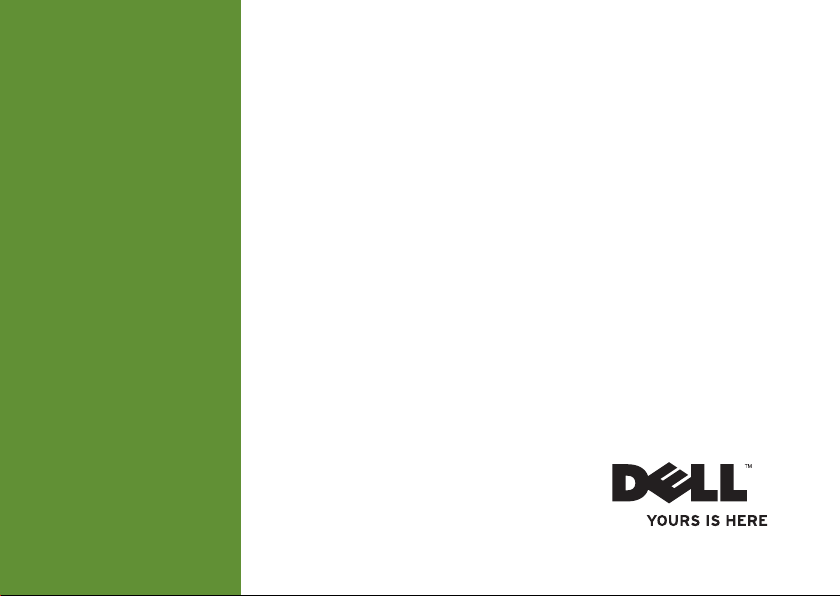
INSPIRON
GUIDE DE RÉFÉRENCE
™
Page 2
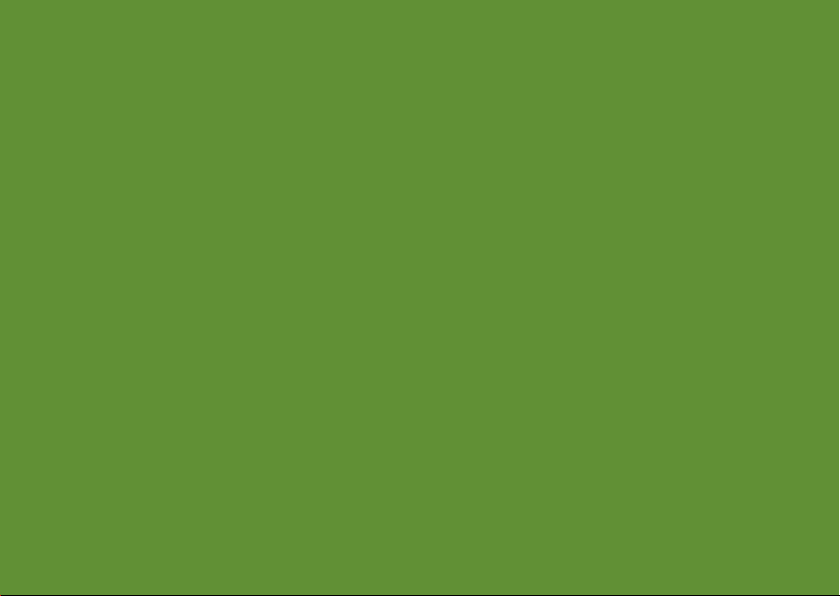
Page 3
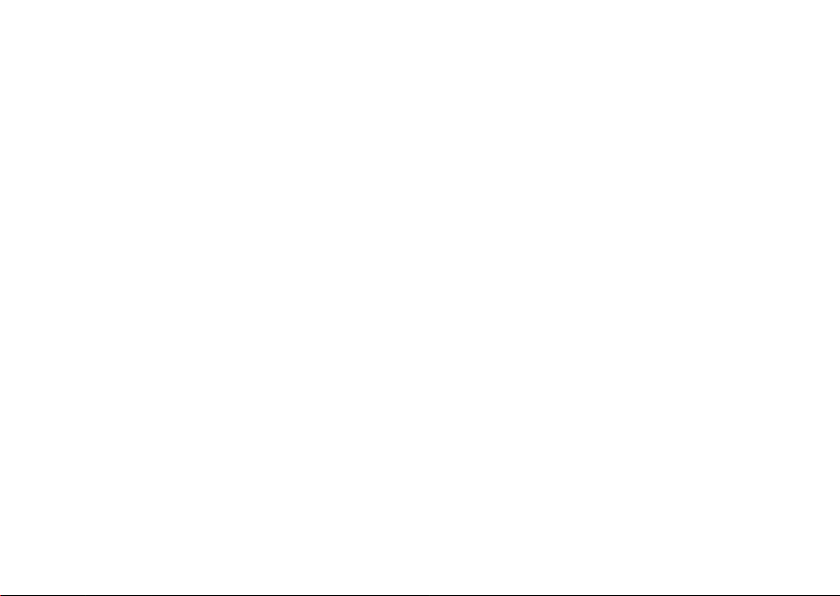
INSPIRON
GUIDE DE RÉFÉRENCE
Modèle réglementaire : série P07E Type réglementaire : P07E001
™
Page 4
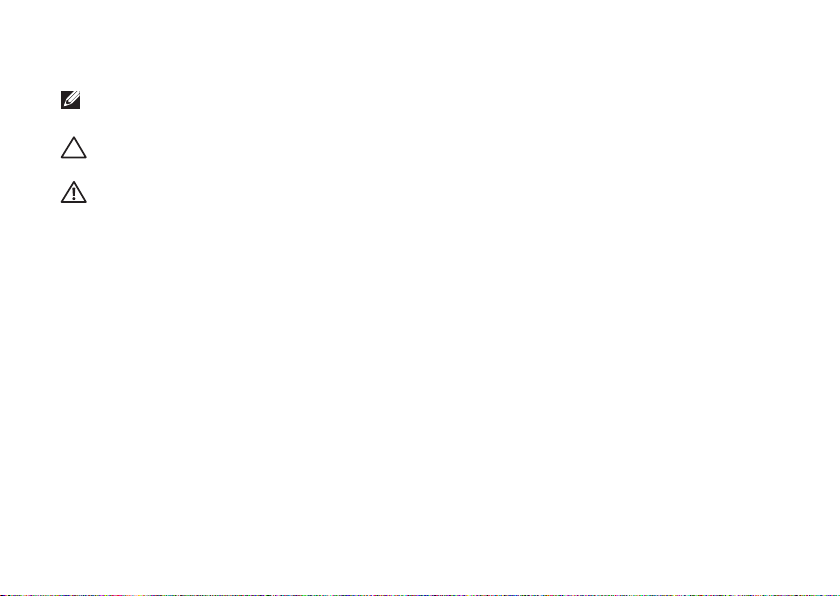
Remarques, précautions et avertissements
REMARQUE : une REMARQUE fournit des informations importantes qui vous aident à mieux
utiliser votre ordinateur.
PRÉCAUTION : une PRÉCAUTION vous avertit d'un risque de dommage matériel ou de perte de
données et vous indique comment éviter le problème.
AVERTISSEMENT : un AVERTISSEMENT vous avertit d'un risque d'endommagement du
matériel, de blessure corporelle ou de mort.
Si vous avez acheté un ordinateur Dell™ Série n, les références du présent document concernant les systèmes
d'exploitation Microsoft
__________________
Les informations de ce document sont sujettes à modification sans préavis.
© 2009 Dell Inc. Tous droits réservés.
La reproduction de ce document de quelque manière que ce soit sans l'autorisation écrite de Dell Inc. est strictement interdite.
Marques utilisées dans ce document :
marques de Dell Inc.;
aux États-Unis et dans d'autres pays ;
sont des marques ou des marques déposées de Microsoft Corporation aux États-Unis et/ou dans d'autres pays ;
Vista
Blu-ray Disc
SIG, Inc. et utilisée par Dell sous licence.
D'autres marques et noms commerciaux peuvent être utilisés dans ce document pour faire référence aux entités se
réclamant de ces marques et de ces noms, ou pour faire référence à leurs produits. Dell Inc. décline tout intérêt dans
l'utilisation des marques déposées et des noms de marques ne lui appartenant pas.
est une marque de Blu-ray Disc Association ;
®
Windows® ne sont pas applicables.
Dell
, le logo
Intel, Pentium
et
Celeron
Microsoft, Windows, Windows Vista
DELL, Inspiron, YOURS IS HERE, Dell on Call
sont des marques déposées et
Core
est une marque d'Intel Corporation
et le logo du bouton de démarrage
Bluetooth
est une marque déposée appartenant à Bluetooth
et
DellConnect
sont des
Windows
Octobre 2009 N/P 44VX1 Rév. A00
Page 5
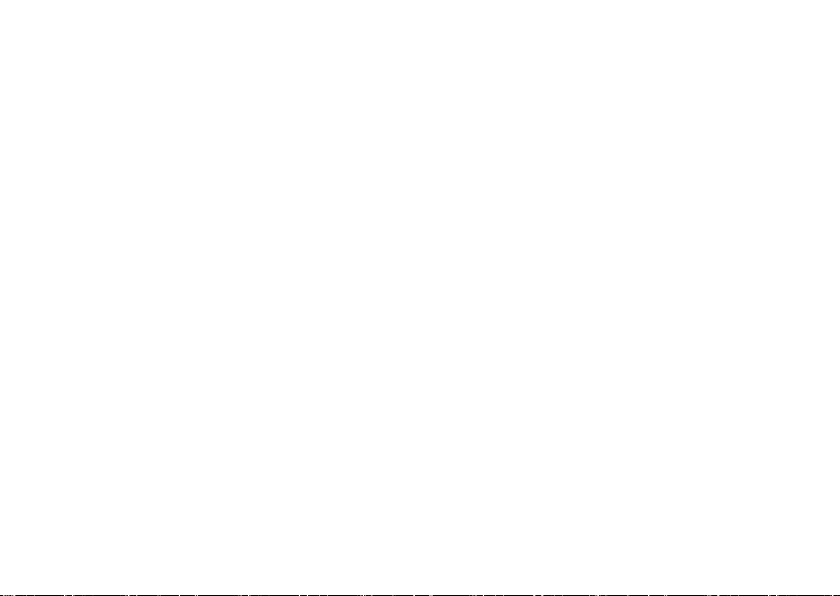
Table des matières
Installation de l'ordinateur portable
Inspiron ............................. 5
Considérations préalables à l'installation...5
Branchement de l'adaptateur de CA .......6
Branchement du câble réseau
(en option) ............................7
Bouton d'alimentation...................8
Installation de Microsoft Windows ........9
Installation de la carte SIM (en option)....10
Activation ou désactivation des
fonctions sans fil (en option) ............12
Connexion à Internet (en option) .........14
Utilisation de l'ordinateur portable
Inspiron ............................ 18
Fonctionnalités situées sur le côté droit...18
Fonctionnalités situées sur le côté
gauche ..............................20
Fonctionnalités situées sur l'avant .......22
Fonctionnalités de la base de
l'ordinateur et du clavier................24
Mouvements sur la tablette tactile .......26
Touches de commande multimédia .......28
Utilisation du lecteur optique ............30
Fonctionnalités du panneau d'affichage...32
Durée de vie étendue de la batterie Dell...34
Retrait et réinstallation de la batterie .....34
Fonctionnalités logicielles ..............36
Dell DataSafe Online Backup ............39
Dell Dock ............................40
Résolution des problèmes............. 41
Codes sonores ........................41
Problèmes liés au réseau ...............42
Problèmes d'alimentation ...............43
3
Page 6
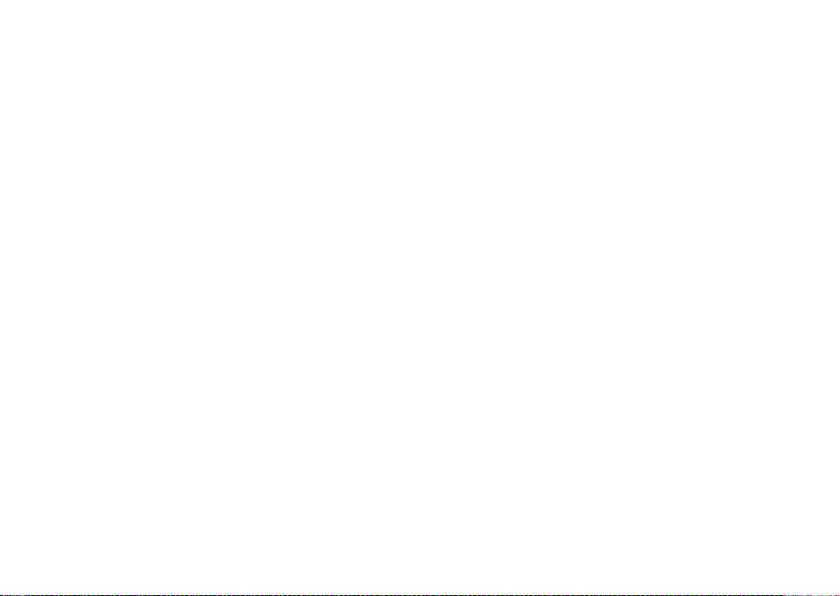
Table des matières
Problèmes de mémoire .................45
Blocages et problèmes logiciels .........46
Utilisation des outils d'assistance ..... 48
Dell Support Center ....................48
Messages système ....................49
Utilitaire de résolution des
problèmes matériels ...................51
Dell Diagnostics ......................51
Restauration du système
d'exploitation ...................... 55
Restauration du système ...............56
Dell Factory Image Restore .............57
Réinstallation du système
d'exploitation . . . . . . . . . . . . . . . . . . . . . . . . .59
Obtention d'aide..................... 61
Support technique et service clientèle ....62
DellConnect ..........................62
Services en ligne ......................63
4
Service d'état des commandes
automatisé ...........................64
Informations sur les produits ............64
Renvoi d'articles pour réparation
sous garantie ou avoir..................65
Avant d'appeler .......................67
Contacter Dell ........................69
Recherche d'informations et
de ressources supplémentaires........ 70
Spécifications de base ............... 72
Annexe ............................ 77
Avis relatif au produit Macrovision .......77
Informations sur la norme NOM ou la
Norme Officielle Mexicaine (pour le
Mexique uniquement) ..................78
Index .............................. 79
Page 7

Installation de l'ordinateur portable Inspiron
INSPIRON
Cette section indique comment installer
l'ordinateur portable Dell
™
Inspiron™.
Considérations préalables à l'installation
Lorsque vous installez votre ordinateur, assurezvous que la source d'alimentation électrique
est facilement accessible, que la ventilation est
adaptée et que la surface est plane.
Une circulation d'air réduite autour de votre
ordinateur portable Inspiron risque de le faire
surchauffer. Pour éviter cela, assurez-vous de
laisser environ 10 cm à l'arrière de l'ordinateur
et 5 cm minimum sur chacun des autres côtés.
Ne placez jamais votre ordinateur dans un
espace clos, tel qu'un placard ou un tiroir,
lorsque l'appareil est sous tension.
AVERTISSEMENT : n'obstruez pas les
entrées d'air de l'ordinateur et n'insérez
pas d'objet dedans ; évitez également toute
accumulation de poussière. Ne placez pas
l'ordinateur Dell dans un environnement
peu aéré, tel qu'une mallette fermée,
lorsque celui-ci est sous tension. Le
manque de ventilation risquerait de
causer un incendie ou d'endommager
l'ordinateur. Le ventilateur se met en
marche lorsque l'ordinateur commence à
chauffer. Il se peut que le ventilateur fasse
du bruit ; cela est tout à fait normal et ne
signifie en aucun cas que le ventilateur ou
l'ordinateur est défectueux.
PRÉCAUTION : poser ou empiler des objets
lourds ou coupants sur l'ordinateur risque
de l'endommager de manière irréversible.
5
Page 8
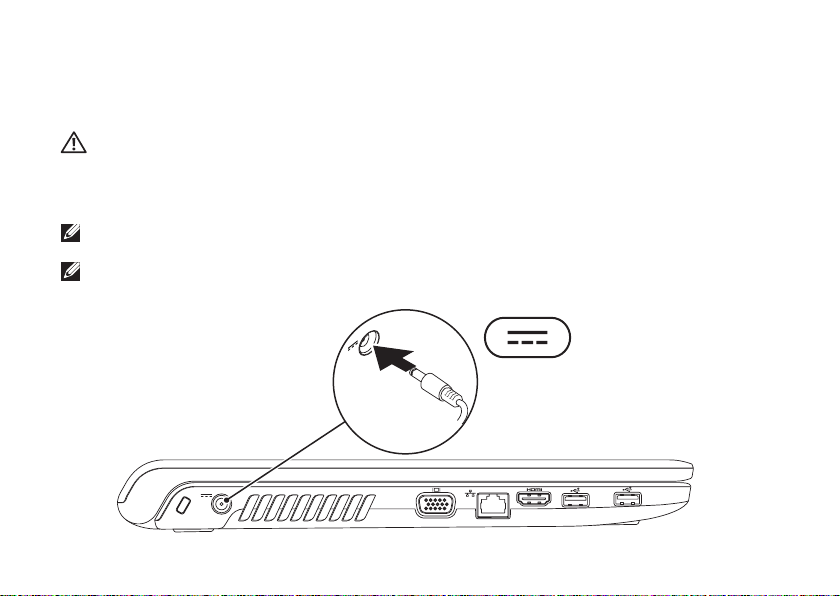
Installation de l'ordinateur portable Inspiron
Branchement de l' adaptateur de CA
Connectez l' adaptateur de CA à l'ordinateur, puis branchez-le sur une prise murale ou un protecteur
de surtension.
AVERTISSEMENT : l'adaptateur de CA est compatible avec les prises secteur du monde
entier. Cependant, les connecteurs et les barrettes d'alimentation sont différents d'un pays
à un autre. L'utilisation d'un câble non compatible ou le branchement incorrect du câble
sur une barrette d'alimentation ou une prise secteur risque de provoquer un incendie ou
d'endommager l'équipement de manière irréversible.
REMARQUE : connectez fermement le câble d'alimentation à l'adaptateur et vérifiez que le
voyant de l'adaptateur est allumé à la mise sous tension.
REMARQUE : utilisez uniquement des adaptateurs de CA Dell de type PA-2E, PA-3E et PA-12
avec votre ordinateur.
6
Page 9
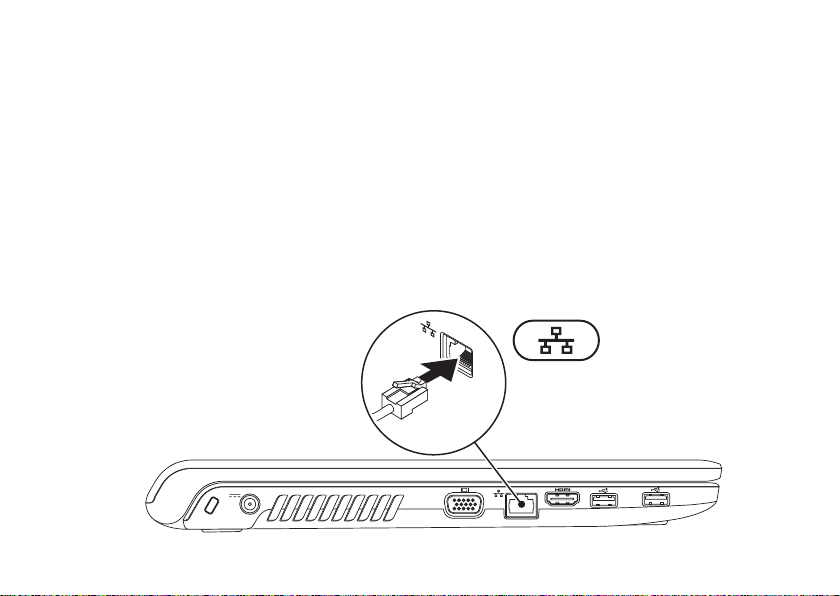
Installation de l'ordinateur portable Inspiron
Branchement du câble réseau (en option)
Pour vous connecter à un réseau filaire, connectez le câble réseau.
7
Page 10
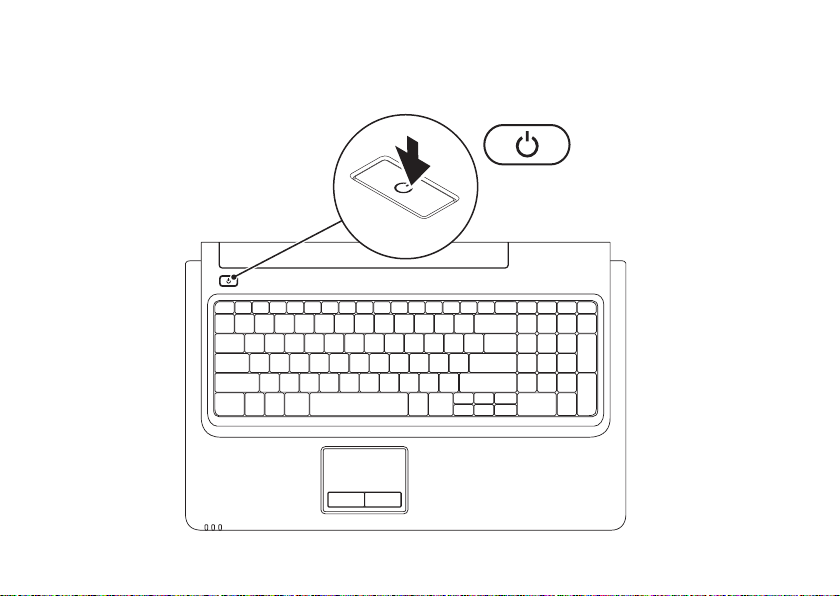
Installation de l'ordinateur portable Inspiron
Bouton d'alimentation
8
Page 11
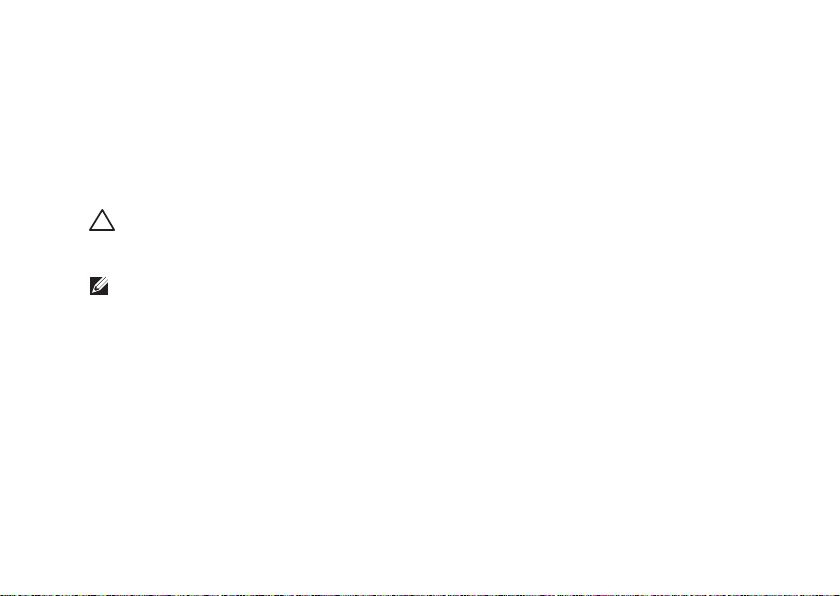
Installation de l'ordinateur portable Inspiron
Installation de Microsoft Windows
Votre ordinateur Dell est préconfiguré avec le système d'exploitation Microsoft® Windows®.
Pour installer Windows la première fois, suivez les instructions qui s'affichent. Ces étapes sont
obligatoires et peuvent prendre un certain temps. Les écrans d'installation de Windows vous
guident à travers plusieurs procédures qui vous permettent notamment de valider des contrats de
licence, de définir des préférences et de configurer une connexion Internet.
PRÉCAUTION : n'interrompez pas le processus d'installation du système d'exploitation.
Vous risqueriez de rendre votre ordinateur inutilisable et devriez réinstaller le système
d'exploitation.
REMARQUE : pour optimiser les performances de l'ordinateur, nous vous conseillons de
télécharger et d'installer la dernière version du BIOS et des pilotes pour votre ordinateur
disponibles à l'adresse suivante : support.dell.com.
9
Page 12
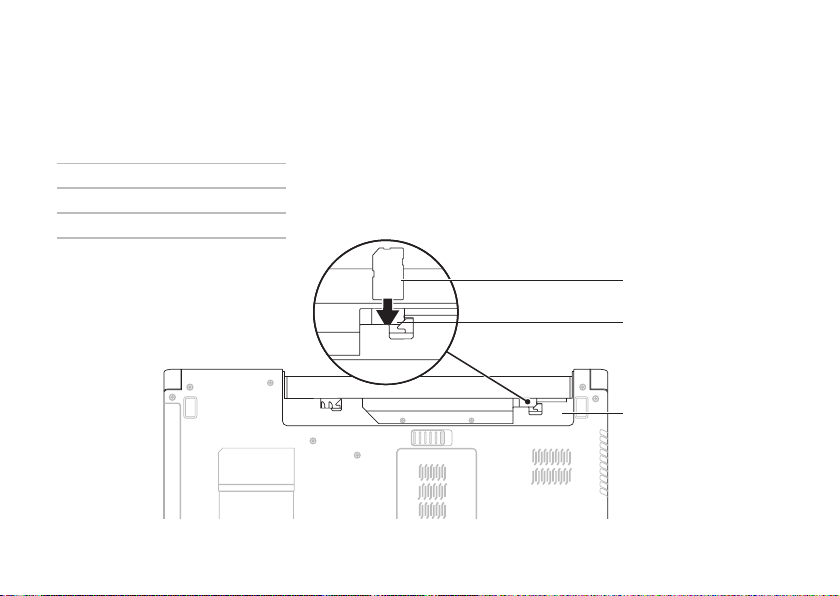
Installation de l'ordinateur portable Inspiron
Installation de la carte SIM (en option)
L'installation d'une carte SIM (Subscriber Identity Module) vous permet de naviguer sur Internet,
de consulter vos e-mails et de vous connecter à un réseau privé virtuel. Pour disposer de ces
fonctionnalités, vous devez être à portée du réseau de votre opérateur de téléphonie mobile.
1
Carte SIM
2
Logement pour carte SIM
3
Baie de la batterie
1
2
3
10
Page 13
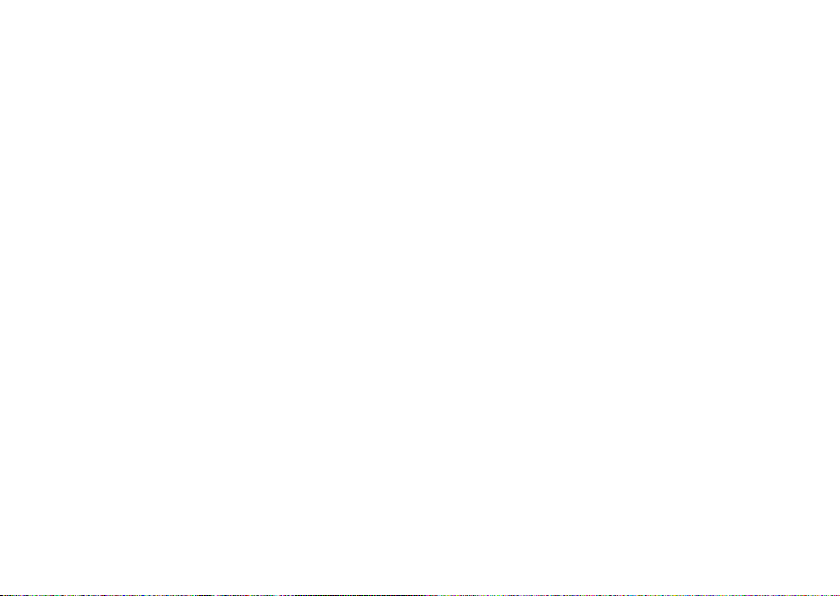
Installation de l'ordinateur portable Inspiron
Pour installer la carte SIM :
Éteignez l'ordinateur.1.
Retirez la batterie (voir «Retrait et réinstallation de la batterie» à la page 2. 34).
Dans la baie de la batterie, faites glisser la carte SIM dans le logement prévu à cet effet.3.
Réinstallez la batterie (voir «Retrait et réinstallation de la batterie» à la page 4. 34).
Allumez l'ordinateur.5.
Pour retirer la carte SIM, appuyez dessus et éjectez-la.
11
Page 14
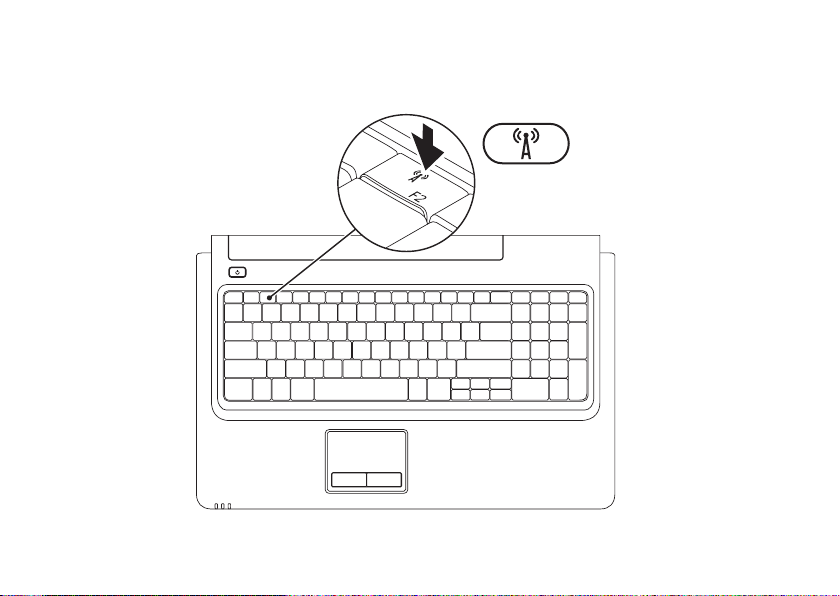
Installation de l'ordinateur portable Inspiron
Activation ou désactivation des fonctions sans fil (en option)
12
Page 15

Installation de l'ordinateur portable Inspiron
Pour activer les fonctions sans fil :
Assurez-vous que l'ordinateur est allumé.1.
Appuyez sur la touche des fonctions sans fil 2.
dans la rangée des touches de fonction.
Une confirmation de votre sélection apparaît à l'écran.
Fonctions sans fil activées
Fonctions sans fil désactivées
Pour désactiver les fonctions sans fil :
Appuyez de nouveau sur la touche des fonctions sans fil
dans la rangée des touches de
fonction pour désactiver toutes les communications.
REMARQUE : cette touche permet de désactiver rapidement toutes les communications sans fil
(WiFi et Bluetooth
®
) de votre ordinateur, par exemple quand vous devez couper toutes les
communications sans fil en avion.
13
Page 16
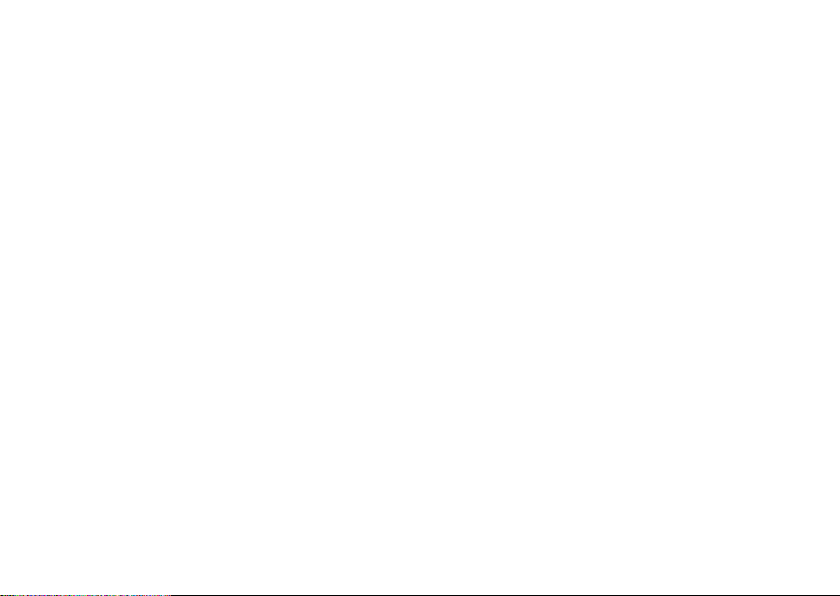
Installation de l'ordinateur portable Inspiron
Connexion à Internet (en option)
Pour vous connecter à Internet, vous devez
disposer d'un modem externe ou d'une
connexion réseau et d'un fournisseur d'accès
Internet (FAI).
Si votre commande initiale ne comporte ni
modem USB externe ni carte WLAN, vous
pouvez les acheter sur le site www.dell.com.
14
Configuration d'une connexion filaire
Si vous utilisez une connexion DSL ou •
modem câble/satellite, contactez votre FAI
ou opérateur de téléphonie mobile pour
obtenir des instructions de configuration.
Si vous utilisez une ligne téléphonique •
commutée, branchez le cordon téléphonique
sur le modem USB en option et sur la prise
téléphonique murale avant de configurer la
connexion Internet.
Pour terminer la configuration de votre
connexion Internet filaire, suivez les instructions
fournies dans la section «Configuration de la
connexion Internet» à la page 16.
Page 17
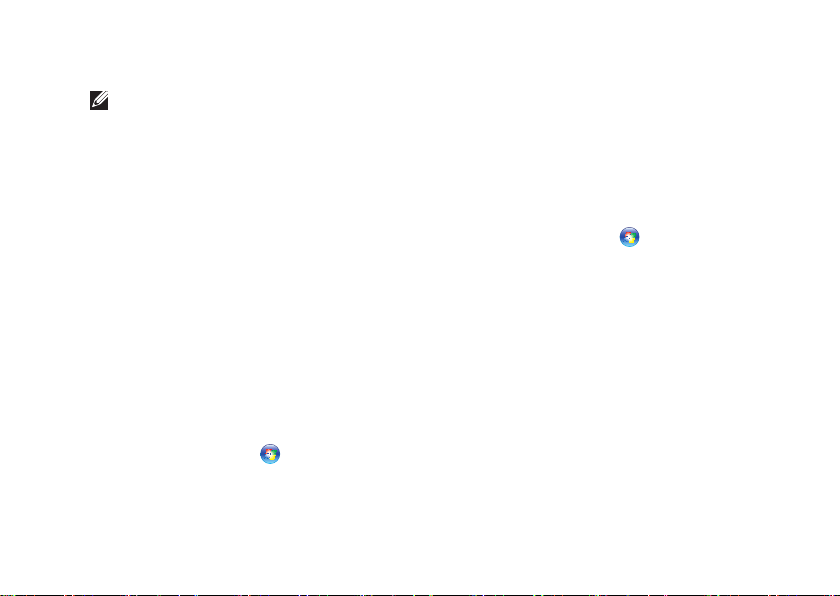
Installation de l'ordinateur portable Inspiron
Configuration d'une connexion sans fil
REMARQUE : pour configurer votre routeur
sans fil, consultez la documentation livrée
avec votre routeur.
Avant de pouvoir utiliser une connexion Internet
sans fil, vous devez vous connecter à votre
routeur sans fil.
Pour configurer une connexion à un routeur
sans fil :
Windows Vista
Assurez-vous que les fonctions sans fil sont 1.
activées sur votre ordinateur (voir «Activation
ou désactivation des fonctions sans fil» à la
page 12).
Enregistrez et fermez tous les fichiers et 2.
quittez tous les programmes.
Cliquez sur 3. Démarrer
Suivez les instructions qui s'affichent pour 4.
terminer la configuration.
®
→ Connecter à.
Windows® 7
Assurez-vous que les fonctions sans fil 1.
sont activées sur votre ordinateur (voir
«Activation ou désactivation des fonctions
sans fil» à la page 12).
Enregistrez et fermez tous les fichiers et 2.
quittez tous les programmes.
Cliquez sur 3. Démarrer
configuration→ Réseau et Internet→
Centre Réseau et partage→ Configurer une
nouvelle connexion ou un nouveau réseau→
Configurer un nouveau réseau.
Suivez les instructions qui s'affichent pour 4.
terminer la configuration.
→ Panneau de
15
Page 18
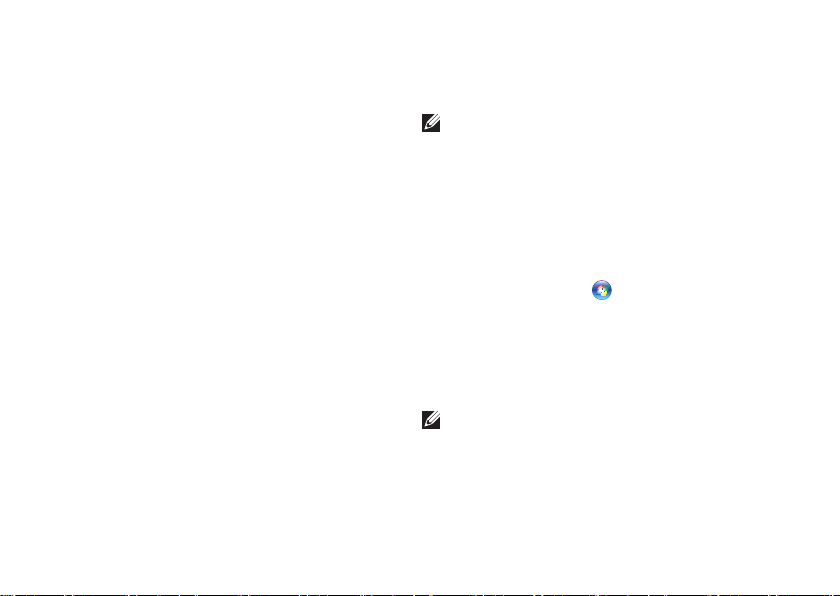
Installation de l'ordinateur portable Inspiron
Configuration de la connexion Internet
Les fournisseurs d'accès Internet (FAI) et leurs
offres varient selon les pays. Contactez votre
FAI pour prendre connaissance des offres
disponibles dans votre pays.
Si vous ne pouvez pas vous connecter à Internet
alors que vous l'avez déjà fait auparavant, il est
possible que le fournisseur d'accès Internet
subisse une interruption de services. Contactezle pour vérifier l'état du service ou réessayez de
vous connecter ultérieurement.
Assurez-vous de disposer des informations
fournies par votre FAI. Si vous ne disposez pas
d'un FAI, l'Assistant Connexion à Internet peut
vous aider à en trouver un.
16
Pour configurer la connexion Internet :
Windows Vista
REMARQUE : les instructions présentées
dans ce document concernent l'affichage
par défaut de Windows et peuvent, par
conséquent, ne pas s'appliquer si vous
avez configuré votre ordinateur Dell™ pour
le mode d'affichage classique de Windows.
Enregistrez et fermez tous les fichiers et 1.
quittez tous les programmes.
Cliquez sur 2. Démarrer
configuration→ Réseau et Internet→
Centre Réseau et partage→ Configurer une
connexion ou un réseau→ Se connecter à
Internet.
La fenêtre Se connecter à Internet s'affiche.
REMARQUE : si vous ne savez pas quel type
de connexion choisir, cliquez sur Comment
choisir ? ou prenez contact avec votre FAI.
Suivez les instructions à l'écran pour utiliser 3.
les informations de configuration fournies
par votre FAI et terminez la configuration.
→ Panneau de
Page 19
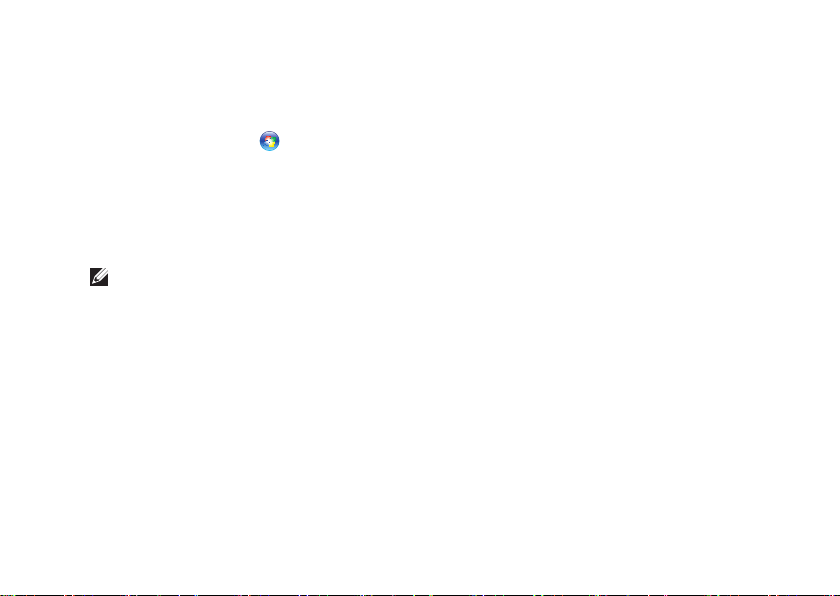
Windows 7
Enregistrez et fermez tous les fichiers et 1.
quittez tous les programmes.
Cliquez sur 2. Démarrer
configuration→ Réseau et Internet→
Centre Réseau et partage→ Configurer une
nouvelle connexion ou un nouveau réseau→
Se connecter à Internet.
La fenêtre Se connecter à Internet s'affiche.
REMARQUE : si vous ne savez pas quel type
de connexion choisir, cliquez sur Comment
choisir ? ou prenez contact avec votre FAI.
Suivez les instructions à l'écran pour utiliser 3.
les informations de configuration fournies
par votre FAI et terminez la configuration.
→ Panneau de
Installation de l'ordinateur portable Inspiron
17
Page 20
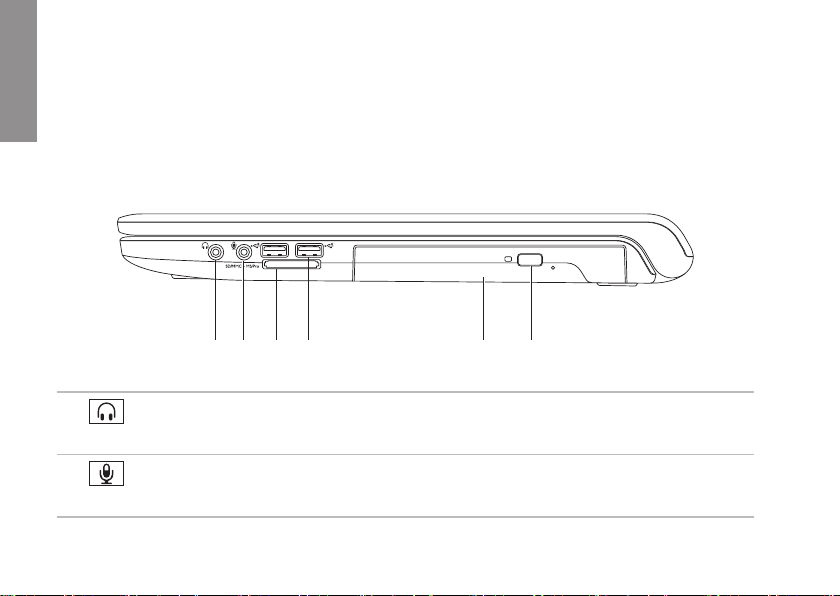
Utilisation de l'ordinateur portable Inspiron
Cette section donne des informations sur les fonctionnalités disponibles sur votre ordinateur
INSPIRON
portable Inspiron.
Fonctionnalités situées sur le côté droit
3 51 2 4 6
1
Sortie audio/connecteur pour casque — Permet de connecter un casque, un haut-
parleur ou un périphérique audio sous tension.
2
Entrée audio/connecteur pour microphone — Permet de connecter un microphone ou de
récupérer un signal audio à traiter avec des logiciels audio.
18
Page 21
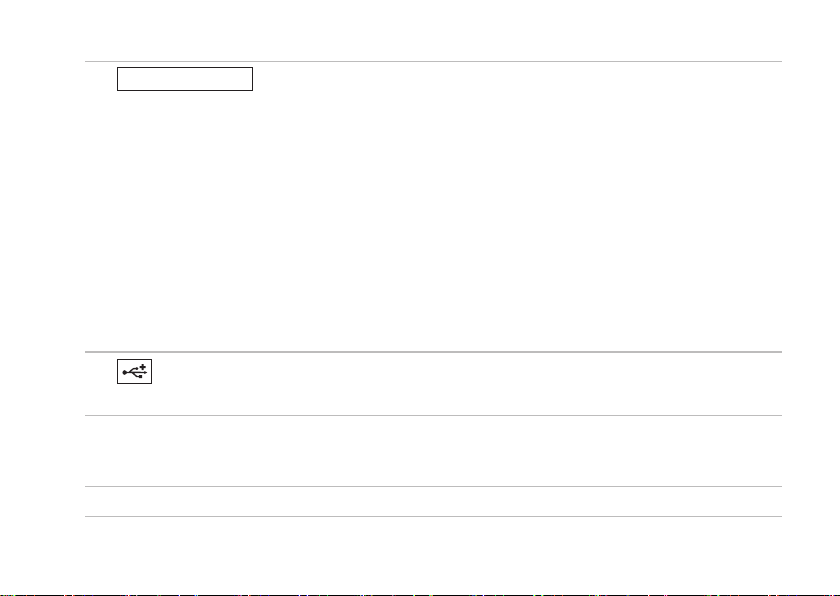
Utilisation de l'ordinateur portable Inspiron
SD/MMC - MS/Pro
3
Lecteur de carte 7 en 1 — Fournit un moyen rapide et pratique de
visualiser et de partager les images numériques, la musique, les vidéos et les documents
stockés dans les cartes numériques de type suivant :
Carte mémoire Secure Digital (SD)• Carte Memory Stick•
Carte mémoire Secure Digital High •
Carte Memory Stick PRO•
Capacity (SDHC)
Carte MMC (Multi Media Card)• Carte xD-Picture (de type M et de type H)•
Carte MMC+•
REMARQUE : votre ordinateur est livré avec un cache en plastique inséré dans l'emplacement
pour cartes mémoire. Les caches protègent les logements non utilisés contre la poussière et les
particules en suspens. Conservez le cache pour l'utiliser quand il n'y a pas de carte mémoire
dans l'emplacement. Les caches d'autres ordinateurs peuvent ne pas convenir au vôtre.
4
Connecteurs USB 2.0 (2) — Permettent de connecter des périphériques USB, comme une
souris, un clavier, une imprimante, un lecteur externe ou un lecteur MP3.
5
Lecteur optique — Permet de lire ou de graver des CD, DVD et disques Blu-ray (en option).
Assurez-vous que la face imprimée ou écrite est tournée vers le haut lorsqu'un disque est
placé sur le plateau du lecteur optique.
6
Bouton d'éjection — Permet d'éjecter le plateau du lecteur optique.
19
Page 22

Utilisation de l'ordinateur portable Inspiron
Fonctionnalités situées sur le côté gauche
20
2
1
3
4
6
5
Page 23
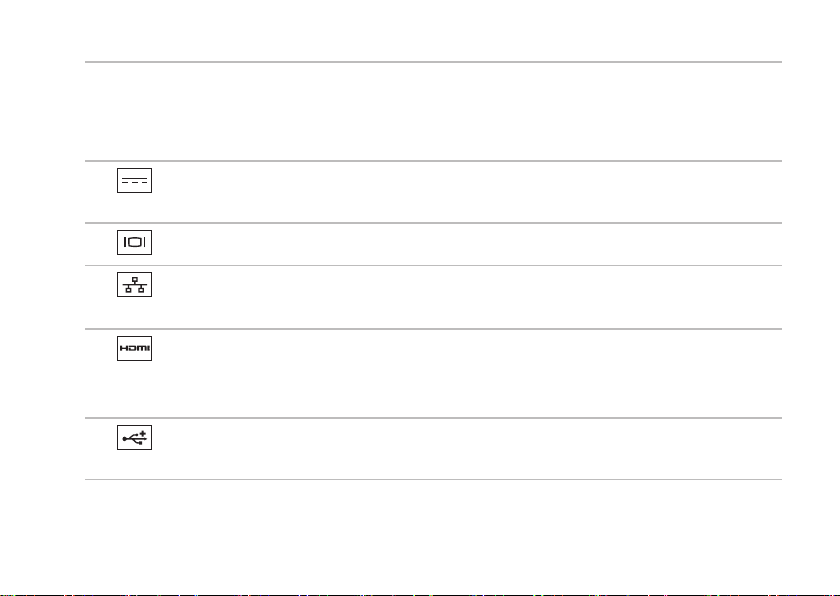
Utilisation de l'ordinateur portable Inspiron
1
Fente pour câble de sécurité — Permet de rattacher à l'ordinateur un câble de sécurité vendu
dans le commerce.
REMARQUE : avant d'acheter un câble de sécurité, vérifiez qu'il est bien compatible avec la
fente pour câble de sécurité de votre ordinateur.
Connecteur pour adaptateur de CA — Permet de connecter l'adaptateur de CA pour
2
alimenter l'ordinateur et charger la batterie.
Connecteur VGA — Permet de connecter un moniteur ou un projecteur.
3
Connecteur réseau — Permet de connecter votre ordinateur à un réseau ou un
4
périphérique large bande si vous utilisez un réseau filaire.
Connecteur HDMI — Permet de connecter un téléviseur pour les signaux audio et
5
vidéo 5.1.
REMARQUE : en cas d'utilisation avec un moniteur, seul le signal vidéo est lu.
Connecteurs USB 2.0 (2) — Permettent de connecter des périphériques USB, comme une
6
souris, un clavier, une imprimante, un lecteur externe ou un lecteur MP3.
21
Page 24
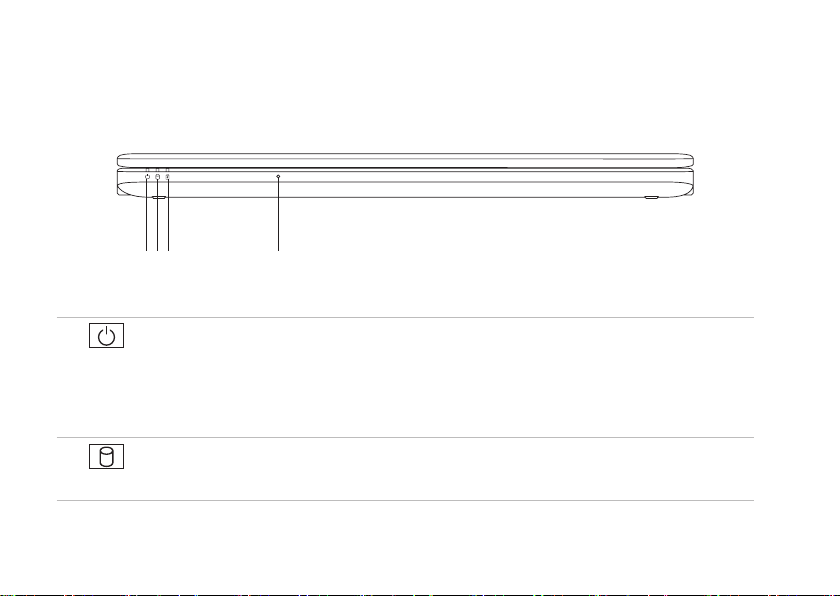
Utilisation de l'ordinateur portable Inspiron
Fonctionnalités situées sur l'avant
41 2 3
1
Voyant d'état de l'alimentation — Indique les états d'alimentation suivants :
Blanc fixe — L'ordinateur est allumé.•
Blanc clignotant — L'ordinateur est en mode attente.•
Éteint — L'ordinateur est éteint ou en mode veille prolongée.•
2
Voyant du disque dur — S'allume lorsque l'ordinateur lit ou écrit des données. Clignote
pour indiquer une activité du disque dur.
22
Page 25
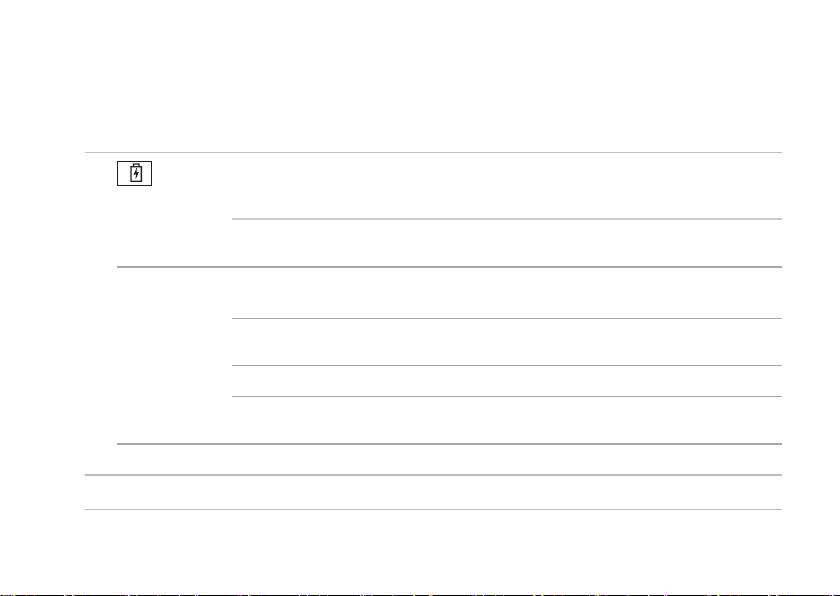
Utilisation de l'ordinateur portable Inspiron
3
Voyant d'état de la batterie — Indique les états suivants lorsque l'ordinateur est
alimenté par l'adaptateur de CA ou la batterie.
Voyant d'état État(s) de l'ordinateur Niveau de charge de
Adaptateur
de CA
Batterie
REMARQUE : la batterie est en charge quand l'ordinateur est alimenté par un adaptateur de CA.
4
Microphone analogique — Microphone intégré pour les conférences et les dialogues en direct.
Blanc fixe Allumé/éteint/attente/
veille prolongée
Éteint Allumé/éteint/attente/
veille prolongée
Orange fixe Allumé/attente <= 10 %
Éteint Allumé/éteint/attente/
veille prolongée
la batterie
< 98 %
> 98 %
> 10 %
23
Page 26

Utilisation de l'ordinateur portable Inspiron
Fonctionnalités de la base de l'ordinateur et du clavier
1
2
3
4
24
Page 27

Utilisation de l'ordinateur portable Inspiron
Bouton d'alimentation — Permet d'allumer ou d'éteindre l'ordinateur.
1
2
Touches de fonction — Cette rangée contient les touches d'activation et de désactivation
des fonctions sans fil, d'augmentation et de diminution de la luminosité, et d'activation et de
désactivation de la tablette tactile.
Pour plus d'informations sur les touches multimédia, voir «Touches de commande multimédia»
à la page 28.
3
Tablette tactile — Permet, comme avec une souris, de déplacer le curseur, de faire glisser
ou de déplacer les éléments sélectionnés et de réaliser un clic gauche en appuyant sur la
surface. Elle prend en charge les fonctions Défilement et Zoom. Pour en savoir plus, voir la
section «Mouvements sur la tablette tactile» à la page 26.
REMARQUE : pour activer ou désactiver la tablette tactile, appuyez sur la touche
rangée des touches de fonction.
4
Boutons de la tablette tactile (2) — Permettent les mêmes fonctions de clic gauche et droit
qu'une souris.
dans la
25
Page 28

Utilisation de l'ordinateur portable Inspiron
Mouvements sur la tablette tactile
Défilement
Permet de faire défiler le contenu. La fonction
de défilement comprend :
Défilement classique — Permet de faire défiler
le contenu vers le haut, vers le bas, vers la
droite ou vers la gauche.
Pour faire défiler le contenu vers le haut ou
vers le bas :
Déplacez un doigt vers le
haut ou le bas dans la zone
de défilement vertical (partie
la plus à droite de la tablette
tactile).
26
Pour faire défiler le contenu vers la gauche ou
vers la droite :
Déplacez un doigt vers la droite
ou vers la gauche dans la zone
de défilement horizontal (partie
inférieure de la tablette tactile).
Défilement circulaire — Permet de faire défiler
le contenu verticalement ou horizontalement.
Pour faire défiler le contenu vers le haut ou
vers le bas :
Déplacez un doigt en cercle
dans la zone de défilement
vertical (partie la plus à
droite de la tablette tactile)
dans le sens inverse des
aiguilles d'une montre pour un
défilement vers le haut, dans le
sens des aiguilles d'une montre
pour un défilement vers le bas.
Page 29

Utilisation de l'ordinateur portable Inspiron
Pour faire défiler le contenu vers la gauche ou
vers la droite :
Déplacez un doigt en cercle
dans la zone de défilement
horizontal (partie inférieure
de la tablette tactile), dans le
sens des aiguilles d'une montre
pour un défilement vers la
droite, dans le sens inverse des
aiguilles d'une montre pour un
défilement vers la gauche.
Zoom
Permet d'augmenter ou de diminuer la valeur
d'agrandissement du contenu de la fenêtre. La
fonction de zoom comprend :
Zoom à un doigt — Permet un zoom avant ou
arrière.
Pour effectuer un zoom avant :
Déplacez un doigt vers le haut
dans la zone de zoom (partie
la plus à gauche de la tablette
tactile).
Pour effectuer un zoom arrière :
Déplacez un doigt vers le bas
dans la zone de zoom (partie
la plus à gauche de la tablette
tactile).
27
Page 30

Utilisation de l'ordinateur portable Inspiron
Touches de commande multimédia
Les touches de commande multimédia se trouvent dans la rangée des touches de fonction. Pour utiliser
les commandes multimédia, appuyez sur la touche souhaitée. Vous pouvez configurer les touches de
commande multimédia sur le clavier à l'aide du paramètre Function Key Behavior (Rôle des touches de
fonction) de l'utilitaire de configuration du système (BIOS) ou à l'aide du Centre de mobilité Windows.
Utilitaire de configuration du système (BIOS)
Pour accéder au paramètre Function Key Behavior (Rôle des touches de fonction) :
Appuyez sur la touche <F2> au cours du POST (auto-test de démarrage) pour accéder à 1.
l'utilitaire de configuration du système (BIOS).
Dans la section 2. Function Key Behavior (Rôle des touches de fonction), sélectionnez Multimedia
Key First (Touches multimédia prioritaires) ou Function Key First (Touches de fonction prioritaires).
Les options du paramètre Function Key Behavior (Rôle des touches de fonction) sont les suivantes :
Multimedia Key First (Touches multimédia prioritaires) — Paramètre par défaut. Appuyer sur une
touche de commande multimédia effectue l'action multimédia correspondante. Pour une touche de
fonction, appuyez sur <Fn> + la touche de fonction souhaitée.
Function Key First (Touches de fonction prioritaires) — Appuyer sur une touche de fonction
effectue la fonction correspondante. Pour une action multimédia, appuyez sur <Fn> + la touche de
commande multimédia souhaitée.
REMARQUE : l'option Multimedia Key First (Touches multimédia prioritaires) est uniquement
active dans le système d'exploitation.
28
Page 31

Utilisation de l'ordinateur portable Inspiron
Centre de mobilité Windows
Appuyez sur les touches <1. > <X> pour lancer le Centre de mobilité Windows.
Dans la section 2. Function Key Row (Rôle des touches de fonction), sélectionnez Function Key
(Touche de fonction) ou Multimedia Key (Touche multimédia).
Coupe le son
Diminue le niveau du volume Lecture ou pause
Augmente le niveau du volume Lit la piste suivante ou le chapitre suivant
Lit la piste précédente ou le chapitre
précédent
29
Page 32

Utilisation de l'ordinateur portable Inspiron
Utilisation du lecteur optique
PRÉCAUTION : n'appuyez pas vers le bas sur le plateau du lecteur optique en l'ouvrant ou en
le fermant. Laissez le plateau fermé lorsque vous n'utilisez pas le lecteur.
PRÉCAUTION : ne déplacez pas l'ordinateur pendant la lecture ou la gravure d'un disque.
Le lecteur optique permet de lire ou de graver des CD, DVD et disques Blu-ray (en option). Assurezvous que la face imprimée ou écrite est tournée vers le haut lorsqu'un disque est placé sur le
plateau du lecteur optique.
Pour insérer un disque dans le lecteur optique :
Appuyez sur le bouton d'éjection du lecteur optique. 1.
Tirez le plateau du lecteur optique.2.
Placez le disque, face imprimée ou écrite vers le haut, au centre du plateau et enclenchez le 3.
disque sur l'axe.
Repoussez le plateau du lecteur optique dans le lecteur. 4.
30
Page 33

1
3
4
2
1
Disque
2
Axe
3
Plateau du lecteur optique
4
Bouton d'éjection
Utilisation de l'ordinateur portable Inspiron
31
Page 34

Utilisation de l'ordinateur portable Inspiron
Fonctionnalités du panneau d'affichage
2
1
32
3
Page 35

Utilisation de l'ordinateur portable Inspiron
1
Voyant d'activité de la caméra — Indique si la caméra est allumée ou éteinte.
2
Caméra — Caméra intégrée pour la capture vidéo, la vidéoconférence et les dialogues en direct.
3
Écran — Votre écran peut être de différente nature en fonction des choix de configuration
effectués lors de l'achat de votre ordinateur. Pour en savoir plus sur les écrans, voir le Guide
technologique Dell disponible sur votre disque dur ou à l'adresse support.dell.com/manuals.
33
Page 36

Utilisation de l'ordinateur portable Inspiron
Durée de vie étendue de la batterie Dell
La fonctionnalité Durée de vie étendue de la
batterie Dell fournit des options permettant
d'optimiser la durée de vie de la batterie. Cette
fonctionnalité est activée par défaut et fonctionne
lorsque vous débranchez l'alimentation en CA.
Appuyez sur <F3> pour activer ou désactiver
cette fonctionnalité. Le message contextuel de
durée de vie étendue de la batterie s'affiche
pour indiquer l'état actuel.
Pour en savoir plus sur les options de
personnalisation de la Durée de vie étendue
de la batterie Dell :
Appuyez sur <F3>. 1.
Le message contextuel de durée de vie
étendue de la batterie s'affiche.
Cliquez sur 2. Show Settings (Afficher les
paramètres).
La fenêtre Battery Meter (Jauge de la
batterie) s'affiche.
Cliquez sur 3. What is Dell Extended Battery
Life? (Qu'est-ce que la Durée de vie étendue
de la batterie Dell ?).
34
Retrait et réinstallation de la batterie
AVERTISSEMENT : avant de commencer
toute procédure de cette section, consultez
et respectez les consignes de sécurité
fournies avec votre ordinateur.
AVERTISSEMENT : l'utilisation d'une
batterie non compatible peut accroître
le risque d'incendie ou d'explosion. Cet
ordinateur ne doit fonctionner qu'avec une
batterie fournie par Dell. N'utilisez pas de
batterie provenant d'un autre ordinateur.
AVERTISSEMENT : avant de retirer la batterie,
arrêtez l'ordinateur et débranchez les câbles
(y compris celui de l'adaptateur de CA).
Pour retirer la batterie :
Éteignez l'ordinateur et retournez-le. 1.
Faites glisser en position de déverrouillage le 2.
loquet de fermeture de la batterie.
Faites glisser la batterie hors de la baie.3.
Page 37

Pour réinstaller la batterie :
Alignez les pattes de la batterie avec les emplacements dans la baie de batterie.1.
Faites glisser la batterie dans la baie jusqu'à ce qu'elle s'enclenche.2.
1
Batterie
2
Baie de la batterie
3
Loquet de dégagement de la batterie
Utilisation de l'ordinateur portable Inspiron
1
2
3
35
Page 38

Utilisation de l'ordinateur portable Inspiron
Fonctionnalités logicielles
REMARQUE : pour plus d'informations sur
les fonctionnalités décrites dans cette
section, consultez le Guide technologique
Dell disponible sur votre disque dur ou à
l'adresse support.dell.com/manuals.
Productivité et communication
Vous pouvez utiliser votre ordinateur pour créer
des présentations, des brochures, des cartes de
vœux, des prospectus et des feuilles de calcul.
Vous pouvez également retoucher et visualiser
des photographies et des images numériques.
Reportez-vous à votre bon de commande
pour connaître les logiciels installés sur votre
ordinateur.
Une fois connecté à Internet, vous pouvez
consulter des sites web, configurer un compte
de messagerie et envoyer ou télécharger des
fichiers.
36
Divertissement et multimédia
Vous pouvez utiliser votre ordinateur pour regarder
des vidéos, jouer à des jeux et écouter de la
musique ou des stations de radio sur Internet.
Vous pouvez télécharger ou copier des
images et des vidéos à partir de périphériques
portables, comme un appareil photo numérique
ou un téléphone portable. D'autres logiciels
en option vous permettent d'organiser et de
créer des fichiers audio et vidéo, qui peuvent
être enregistrés sur des appareils portables
(lecteur MP3 ou lecteur multimédia portable,
par exemple) ou lus et affichés directement sur
un téléviseur, un projecteur et une installation
de home cinema.
Page 39

Utilisation de l'ordinateur portable Inspiron
Personnalisation du bureau
Vous pouvez utiliser les options de personnalisation
de votre système d'exploitation pour modifier
l'apparence, la résolution, le papier peint, l'écran
de veille et d'autres fonctionnalités de votre
bureau.
Pour personnaliser votre bureau :
Windows Vista
Cliquez avec le bouton droit sur une zone 1.
vide du bureau.
Cliquez sur 2. Personnaliser, pour ouvrir
la fenêtre Personnaliser l'apparence
et les sons et découvrir les options de
personnalisation possibles.
Windows® 7
Cliquez avec le bouton droit sur une zone 1.
vide du bureau.
Cliquez sur 2. Personnaliser pour ouvrir la
fenêtre Modifier les effets visuels et les
sons de votre ordinateur et découvrir les
options de personnalisation proposées.
®
Personnalisation des paramètres d'alimentation
Vous pouvez utiliser les options d'alimentation
du système d'exploitation pour configurer la
gestion de l'alimentation de votre ordinateur.
Le système d'exploitation Microsoft
®
Windows
installé sur votre ordinateur Dell propose les
options suivantes :
Windows Vista
Recommandé par Dell• — Offre des
performances maximales lorsque vous en
avez besoin et économise l'énergie pendant
les périodes d'inactivité.
Économies d'énergie• — Économise l'énergie
en réduisant les performances système de
l'ordinateur afin d'optimiser sa durée de vie
et en réduisant la consommation d'énergie
totale de l'ordinateur sur sa durée de vie.
Performances élevées• — Optimise les
performances système de votre ordinateur
en adaptant la vitesse du processeur à votre
activité.
37
Page 40

Utilisation de l'ordinateur portable Inspiron
Windows 7
Économie d'énergie• — Économise l'énergie
en réduisant les performances système de
l'ordinateur afin d'optimiser sa durée de vie
et en réduisant la consommation d'énergie
totale de l'ordinateur sur sa durée de vie.
Usage normal (recommandé)• — Équilibre
automatiquement les performances de
l'ordinateur et la consommation d'énergie
sur les matériels compatibles.
Transfert d'informations vers un nouvel
ordinateur
Pour transférer des données vers un nouvel
ordinateur :
Windows Vista
REMARQUE : les étapes présentées dans
ce document concernent l'affichage
par défaut de Windows et peuvent, par
conséquent, ne pas s'appliquer si vous
avez configuré votre ordinateur Dell
le mode d'affichage classique de Windows.
38
™
pour
Cliquez sur 1. Démarrer
→ Panneau de
Configuration→ Système et maintenance→
Découvrir Windows→ Transférer des
fichiers et des paramètres.
Si la fenêtre Contrôle de compte d'utilisateur
s'affiche, cliquez sur Continuer.
Suivez les instructions de l'assistant 2.
Transfert de fichiers et paramètres
Windows.
Windows 7
Cliquez sur 1. Démarrer → Panneau de
configuration.
Dans la zone Rechercher, saisissez 2.
Transfert, puis cliquez sur Transférer des
fichiers à partir d'un autre ordinateur.
Suivez les instructions de l'assistant 3.
Transfert de fichiers et paramètres
Windows.
Page 41

Utilisation de l'ordinateur portable Inspiron
Sauvegarde de vos données
Nous vous conseillons de régulièrement
sauvegarder les fichiers et dossiers qui figurent
sur votre ordinateur.
Pour sauvegarder vos données :
Windows Vista
Cliquez sur 1. Démarrer → Panneau de
Configuration→ Système et maintenance→
Centre de sauvegarde et de restauration→
Sauvegarder les fichiers.
Si la fenêtre Contrôle de compte d'utilisateur
s'affiche, cliquez sur Continuer.
REMARQUE : certaines éditions de
Windows Vista comprennent une option de
sauvegarde de l'ordinateur.
Suivez les instructions de l'Assistant 2.
Sauvegarder les fichiers.
Windows 7
Cliquez sur 1. Démarrer → Panneau de
configuration→ Système et sécurité→
Sauvegarder et restaurer.
Cliquez sur Configurer la sauvegarde.2.
Suivez les instructions de l'Assistant 3.
Configurer la sauvegarde.
Dell DataSafe Online Backup
REMARQUE : il se peut que Dell DataSafe®
Online ne soit pas disponible dans votre
région.
REMARQUE : pour des vitesses d'envoi et
de téléchargement élevées, une connexion
haut débit est recommandée.
Dell DataSafe Online est un service automatisé
de sauvegarde et de restauration qui permet
de protéger vos données et fichiers importants
d'incidents majeurs tels qu'un vol, un incendie
ou une catastrophe naturelle. Vous pouvez
accéder à ce service sur votre ordinateur par le
biais d'un compte -protégé par un mot de passe.
Pour plus d'informations, rendez-vous sur le site
delldatasafe.com.
Pour planifier des sauvegardes :
Double-cliquez sur 1.
l'icône Dell DataSafe Online
des tâches.
Suivez les instructions à l'écran.2.
de la barre
39
Page 42

Utilisation de l'ordinateur portable Inspiron
Dell Dock
Dell Dock est un ensemble d'icônes qui permet aux applications, fichiers et dossiers fréquemment
utilisés d'être rapidement accessibles. Vous pouvez personnaliser cette barre d'icônes en
effectuant les actions suivantes :
Ajouter ou supprimer des icônes •
Classer les icônes du même type par catégorie•
Modifier la couleur et l'emplacement de la •
barre d'icônes
Modifier le rôle des icônes•
Ajout d'une catégorie
Cliquez avec le bouton droit de la souris sur la 1.
barre d'icônes, puis cliquez sur Add (Ajouter)→
Category (Catégorie). La fenêtre Add/Edit Category (Ajouter/modifier une catégorie) s'affiche.
Saisissez un titre de catégorie dans le champ 2.
Title (Titre).
Sélectionnez une icône de catégorie dans 3.
la boîte de dialogue Select an image
(Sélectionner une image).
Cliquez sur 4. Save (Enregistrer).
Ajout d'une icône
Effectuez un glisser-déplacer de l'icône vers la
barre d'icônes ou vers une catégorie.
40
Suppression d'une catégorie ou une icône
Cliquez avec le bouton droit de la souris sur 1.
la catégorie ou l'icône de la barre d'icônes
à supprimer et cliquez sur Delete shortcut
(Supprimer le raccourci) ou Delete category
(Supprimer la catégorie).
Suivez les instructions qui s'affichent.2.
Personnalisation de la barre d'icônes
Cliquez avec le bouton droit sur la barre des 1.
tâches, puis cliquez sur Advanced Setting
(Paramètre avancé).
Sélectionnez l'option de votre choix pour 2.
personnaliser la barre d'icônes.
Page 43

Résolution des problèmes
INSPIRON
Cette section contient des informations de
dépannage concernant votre ordinateur. Si vous
n'arrivez pas à résoudre votre problème à l'aide
des consignes ci-dessous, consultez la section
«Utilisation des outils d'assistance» à la page 48
ou «Contacter Dell» à la page 69.
Codes sonores
Votre ordinateur peut émettre une série de
signaux sonores au démarrage s'il rencontre
une erreur ou un problème. Cette série de
signaux, appelée «code sonore», permet
d'identifier les problèmes de fonctionnement de
l'ordinateur. Notez le code sonore et contactez
Dell (voir «Contacter Dell» à la page 69).
REMARQUE : pour remplacer une pièce,
consultez le
disponible à l'adresse
support.dell.com/manuals.
Guide de maintenance
Code sonore Problème éventuel
Un seul Défaillance possible de la carte
mère - Échec de la somme de
contrôle de la mémoire morte du
BIOS
Deux Aucune mémoire vive détectée
REMARQUE : si vous avez
installé ou remplacé la barrette
de mémoire, assurez-vous que
cette dernière est correctement
insérée.
Trois Défaillance possible de la carte
mère - Erreur de la puce
Quatre Défaillance de lecture/écriture
en mémoire vive
Cinq Défaillance de l'horloge temps réel
Six Défaillance de la carte ou de la
puce vidéo
Sept Défaillance du processeur
Huit Défaillance de l'écran
41
Page 44

Résolution des problèmes
Problèmes liés au réseau
Connexions sans fil
Si la connexion réseau sans fil est coupée —
Le routeur sans fil est hors ligne ou la fonction
sans fil a été désactivée sur l'ordinateur.
Assurez-vous que la fonction sans fil est •
activée (voir «Activation ou désactivation
des fonctions sans fil» à la page 12).
Vérifiez votre routeur sans fil pour vous •
assurer qu'il est sous tension et connecté à
votre source de données (modem câble ou
concentrateur réseau).
Des interférences viennent peut-être •
perturber ou interrompre votre connexion
sans fil. Essayez de rapprocher l'ordinateur
de votre routeur sans fil.
Rétablissez la connexion à votre routeur •
sans fil (voir «Configuration d'une connexion
sans fil» à la page 15).
42
Connexions filaires
Si la connexion réseau filaire est coupée —
Le câble est mal branché ou est endommagé.
Assurez-vous que le câble est correctement •
branché et qu'il ne présente pas de
dommages.
Si le problème persiste, contactez •
votre administrateur de réseau ou votre
fournisseur d'accès Internet.
Page 45

Résolution des problèmes
Problèmes d'alimentation
Si le voyant d'état de l'alimentation ou de la
batterie est éteint — L'ordinateur n'est pas
allumé, est en mode attente ou veille prolongée,
ou n'est pas alimenté.
Appuyez sur le bouton d'alimentation. •
L'ordinateur retrouve un fonctionnement normal
s'il était éteint ou en mode veille prolongée.
Appuyez sur une touche du clavier, •
déplacez le pointeur à l'aide de la tablette
tactile ou de la souris, ou appuyez sur
le bouton d'alimentation pour revenir au
fonctionnement normal.
Rebranchez le câble de l'adaptateur de •
CA sur le connecteur d'alimentation de
l'ordinateur et sur la prise secteur.
Si l'adaptateur de CA est branché sur une •
barrette d'alimentation, vérifiez que celle-ci
est allumée et branchée sur une prise secteur.
Contournez également les périphériques de
protection contre les surtensions électriques,
les barrettes d'alimentation et les rallonges
d'alimentation pour vérifier que l'ordinateur
est sous tension.
Vérifiez que la prise secteur fonctionne en la •
testant avec un autre appareil, comme une
lampe.
Vérifiez les connexions du câble de l'adaptateur •
de CA. Si l'adaptateur de CA est muni d'un
voyant, assurez-vous que ce dernier est allumé.
Si le voyant d'état de l'alimentation ou de la
batterie est blanc fixe et que l'ordinateur ne
répond pas — L'ordinateur est en mode attente
ou veille prolongée ou l'écran ne répond pas.
Appuyez sur le bouton d'alimentation jusqu'à •
l'extinction de l'ordinateur avant de le rallumer.
Si l'écran ne répond pas, appuyez sur le •
bouton d'alimentation jusqu'à l'extinction de
l'ordinateur avant de le rallumer.
Appuyez sur une touche du clavier, •
déplacez le pointeur à l'aide de la tablette
tactile ou de la souris, ou appuyez sur
le bouton d'alimentation pour revenir au
fonctionnement normal.
Si le problème persiste, contactez Dell •
(voir «Contacter Dell» à la page 69).
43
Page 46

Résolution des problèmes
Si le voyant d'état de l'alimentation est blanc
clignotant — L'ordinateur est en mode attente.
Appuyez sur une touche du clavier, •
déplacez le pointeur à l'aide de la tablette
tactile ou de la souris, ou appuyez sur
le bouton d'alimentation pour revenir au
fonctionnement normal.
Si le problème persiste, contactez Dell •
(voir «Contacter Dell» à la page 69).
Si le voyant d'état de la batterie est orange
fixe — L'ordinateur est en mode attente et le
niveau de charge de la batterie est faible.
Connectez l'adaptateur de CA pour alimenter •
l'ordinateur et charger la batterie.
Appuyez sur une touche du clavier, •
déplacez le pointeur à l'aide de la tablette
tactile ou de la souris, ou appuyez sur
le bouton d'alimentation pour revenir au
fonctionnement normal.
Si le problème persiste, contactez Dell •
(voir «Contacter Dell» à la page 69).
44
Si vous rencontrez des interférences qui gênent
la réception sur votre ordinateur — Un signal
parasite crée des interférences en interrompant
ou en perturbant les autres signaux. Les
interférences peuvent être dues à divers
facteurs :
Rallonges pour le clavier, la souris et •
l'alimentation.
Trop de périphériques raccordés à une même •
barrette d'alimentation.
Plusieurs barrettes d'alimentation •
raccordées à la même prise secteur.
Page 47

Résolution des problèmes
Problèmes de mémoire
Si un message indiquant une mémoire
insuffisante s'affiche —
Enregistrez et fermez tous les fichiers •
ouverts et quittez tous les programmes
que vous n'utilisez pas pour vérifier si cela
permet de résoudre le problème.
Reportez-vous à la documentation du logiciel •
pour connaître la mémoire minimale requise
pour son exécution.
Réinstallez les barrettes de mémoire •
dans leur connecteur (voir le Guide de
maintenance à l'adresse
support.dell.com/manuals).
Si le problème persiste, contactez Dell •
(voir «Contacter Dell» à la page 69).
Si d'autres problèmes de mémoire se
produisent —
Assurez-vous de suivre les consignes •
d'installation de la mémoire (voir le
Guide de maintenance
support.dell.com/manuals).
à l'adresse
Vérifiez si la barrette de mémoire est •
compatible avec votre ordinateur. Votre
ordinateur prend en charge la mémoire de
type DDR3. Pour plus d'informations sur le
type de mémoire pris en charge par votre
ordinateur, voir «Spécifications de base» à
la page 72.
Réinstallez les barrettes de mémoire •
(voir le
Guide de maintenance
support.dell.com/manuals) pour vérifier que
votre ordinateur communique correctement
avec la mémoire.
Exécutez Dell Diagnostics (voir «Dell •
Diagnostics» à la page 51).
Si le problème persiste, contactez Dell •
(voir «Contacter Dell» à la page 69).
à l'adresse
45
Page 48

Résolution des problèmes
Blocages et problèmes logiciels
Si l'ordinateur ne démarre pas — Vérifiez que
le câble d'alimentation est bien branché sur
l'ordinateur et sur la prise secteur.
Si un programme ne répond plus —
Terminez le programme :
Appuyez simultanément sur 1.
<Ctrl><Maj><Échap>.
Cliquez sur 2. Applications.
Cliquez sur le programme qui ne répond plus.3.
Cliquez sur 4. Fin de tâche.
Si un programme se bloque fréquemment —
Consultez la documentation du logiciel.
Au besoin, désinstallez puis réinstallez le
programme.
REMARQUE : les logiciels sont
généralement fournis avec des instructions
d'installation, dans la documentation ou sur
le CD qui les accompagne.
46
Si l'ordinateur ne répond plus ou si un écran
bleu uni apparaît —
AVERTISSEMENT : vous risquez de perdre
des données si vous ne parvenez pas à
arrêter le système d'exploitation.
Si vous n'obtenez aucune réponse lorsque vous
appuyez sur une touche du clavier ou lorsque
vous déplacez la souris, appuyez sur le bouton
d'alimentation et maintenez-le enfoncé pendant au
moins 8 à 10 secondes jusqu'à ce que l'ordinateur
s'éteigne, puis redémarrez votre ordinateur.
Si un programme est conçu pour une version
antérieure du système d'exploitation
Microsoft
Exécutez l'Assistant Compatibilité des
programmes. L'Assistant Compatibilité des
programmes configure un programme pour qu'il
fonctionne dans un environnement voisin d'une
version antérieure des environnements des
systèmes d'exploitation Microsoft Windows.
®
Windows® —
Page 49

Résolution des problèmes
Pour exécuter l'Assistant Compatibilité des
programmes :
Windows Vista
®
Cliquez sur le bouton 1. Démarrer →
Panneau de configuration→ Programmes→
Utiliser un programme plus ancien avec
cette version de Windows.
Dans l'écran d'accueil, cliquez sur 2. Suivant.
Suivez les instructions qui s'affichent.3.
Windows 7
Cliquez sur 1. Démarrer .
Dans la zone de recherche, saisissez 2.
Utiliser un programme plus
ancien avec cette version de
Windows et appuyez sur <Entrée>.
Suivez les instructions de l'Assistant 3.
Compatibilité des programmes.
Si d'autres problèmes logiciels se produisent —
Sauvegardez vos fichiers immédiatement.•
Utilisez un logiciel antivirus pour analyser le •
disque dur ou les CD.
Enregistrez et fermez tous les fichiers •
ou programmes ouverts, puis arrêtez
l'ordinateur à l'aide du menu Démarrer
Consultez la documentation fournie avec •
le logiciel ou contactez son éditeur pour
obtenir des informations détaillées sur le
dépannage :
Vérifiez que le programme est compatible –
avec le système d'exploitation installé sur
l'ordinateur.
Vérifiez que le matériel du système –
répond aux exigences minimales requises
pour l'exécution du logiciel. Consultez la
documentation du logiciel pour de plus
amples informations.
Vérifiez que le programme est –
correctement installé et configuré.
Vérifiez que les pilotes de périphériques –
n'entrent pas en conflit avec le programme.
Au besoin, désinstallez puis réinstallez le –
programme.
.
47
Page 50

Utilisation des outils d'assistance
Dell Support Center
INSPIRON
Le programme Dell Support Center vous
aide à trouver le service, l'assistance et les
informations spécifiques au système dont vous
avez besoin.
Cliquez sur l'icône
pour lancer l'application.
La page d'accueil de Dell Support Center affiche
le numéro de modèle de votre ordinateur, son
numéro de série, son code de service express et
les coordonnées des services d'assistance.
La page d'accueil fournit également des
liens permettant d'accéder aux ressources
suivantes :
de la barre des tâches
Aide automatique (dépannage,
sécurité, performances du
système, réseau/Internet,
sauvegarde/restauration et
système d'exploitation Windows)
48
Alertes (alertes de support
technique concernant votre
ordinateur)
Assistance de Dell (support
technique avec DellConnect
service clientèle, formation et
didacticiels, aide Comment faire
avec Dell on Call
ligne avec PC CheckUp)
À propos de votre système
(documentation du système,
informations sur la garantie,
informations sur le système,
mises à niveau et accessoires)
Pour plus d'informations sur Dell Support Center
et les outils d'assistance disponibles, cliquez sur
l'onglet Services du site support.dell.com.
™
et analyse en
™
,
Page 51

Utilisation des outils d'assistance
Messages système
Si votre ordinateur rencontre un problème ou
une erreur, il peut afficher un message système
qui vous permettra d'en identifier la cause et
vous renseignera sur les mesures à prendre
pour résoudre le problème.
REMARQUE : si le message affiché par
l'ordinateur ne figure pas parmi les
exemples suivants, reportez-vous à la
documentation du système d'exploitation
ou du programme qui était en cours
d'exécution au moment où le message est
apparu. Vous pouvez également consulter
le Guide technologique Dell disponible sur
votre disque dur ou à l'adresse
support.dell.com/manuals ou contacter
Dell (voir la section «Contacter Dell» à la
page 69).
Alert! Previous attempts at booting this system
have failed at checkpoint [nnnn]. For help
in resolving this problem, please note this
checkpoint and contact Dell Technical Support —
L'ordinateur n'a pas réussi à réaliser la procédure
d'amorçage après trois tentatives consécutives à
cause de la même erreur. Contactez Dell
(voir «Contacter Dell» à la page 69).
CMOS checksum error — Défaillance possible
de la carte mère ou pile d'horloge temps réel
déchargée. Remplacez la pile bouton
(voir le Guide de maintenance à l'adresse
support.dell.com/manuals) ou contactez Dell
(voir «Contacter Dell» à la page 69).
CPU fan failure — Défaillance du ventilateur
du processeur. Remplacez le ventilateur du
processeur (voir le Guide de maintenance à
l'adresse support.dell.com/manuals).
Hard-disk drive failure — Défaillance possible
du disque dur au cours de l'auto-test de
démarrage (POST). Contactez Dell
(voir «Contacter Dell» à la page 69).
Hard-disk drive read failure — Défaillance
possible du disque dur au cours du test de
démarrage du disque dur. Contactez Dell
(voir «Contacter Dell» à la page 69).
49
Page 52

Utilisation des outils d'assistance
Keyboard failure — Défaillance du clavier ou
câble du clavier mal branché.
Pour remplacer le clavier, voir le Guide de
maintenance à l'adresse
support.dell.com/manuals.
No boot device available — Absence de partition
d'amorçage sur le disque dur, le câble du disque
dur est mal branché ou aucun périphérique
d'amorçage n'existe.
Si le disque dur est le périphérique •
d'amorçage, assurez-vous que les câbles
sont connectés et que le disque est installé et
partitionné comme périphérique d'amorçage.
Accédez au programme de configuration du •
système et vérifiez que les informations de
séquence d'amorçage sont correctes
(voir le Guide technologique Dell disponible
sur votre disque dur ou à l'adresse
support.dell.com/manuals).
No timer tick interrupt — Puce défectueuse sur la
carte système ou autre défaillance de la carte mère.
Contactez Dell (voir «Contacter Dell» à la page 69).
50
USB over current error — Déconnectez le
périphérique USB. Votre périphérique USB a
besoin d'une alimentation en électricité plus
importante pour fonctionner correctement.
Utilisez une source d'alimentation électrique
externe pour connecter le périphérique USB ou,
si votre périphérique possède deux câbles USB,
connectez-les tous les deux.
CAUTION - Hard Drive SELF MONITORING
SYSTEM has reported that a parameter has
exceeded its normal operating range. It is
recommended that you back up your data
regularly. A parameter out of range may or may
not indicate a potential hard drive problem —
Erreur SMART, défaillance possible du disque
dur. Contactez Dell (voir «Contacter Dell» à la
page 69).
Page 53

Utilisation des outils d'assistance
Utilitaire de résolution des problèmes matériels
Si un périphérique n'est pas détecté pendant la
configuration du système d'exploitation ou est
détecté mais n'est pas configuré correctement,
servez-vous de l'Utilitaire de résolution des
problèmes matériels pour résoudre cette
incompatibilité.
Pour démarrer l'utilitaire de résolution des
problèmes matériels :
Cliquez sur 1. Démarrer
Entrez 2. utilitaire de résolution
des problèmes matériels dans
le champ de recherche, puis appuyez sur
<Entrée> pour lancer la recherche.
Dans les résultats de la recherche, 3.
sélectionnez l'option décrivant le mieux le
problème et effectuez les étapes suivantes
de dépannage.
→ Aide et support.
Dell Diagnostics
Si vous rencontrez un problème avec votre
ordinateur, procédez aux vérifications décrites
dans la section «Blocages et problèmes
logiciels» à la page 46 et exécutez Dell
Diagnostics avant de contacter Dell pour obtenir
une assistance technique.
REMARQUE : Dell Diagnostics ne
fonctionne que sur les ordinateurs Dell.
REMARQUE : le disque
est en option et n'est pas obligatoirement
expédié avec tous les ordinateurs.
Vérifiez que le périphérique que vous souhaitez
tester s'affiche dans le programme de
configuration du système et qu'il est activé.
Appuyez sur la touche <F2> au cours du POST
(auto-test de démarrage) pour accéder à
l'utilitaire de configuration du système (BIOS).
Démarrez Dell Diagnostics depuis le disque dur
ou depuis le disque
Drivers and Utilities
Drivers and Utilities
.
51
Page 54

Utilisation des outils d'assistance
Démarrage de Dell Diagnostics à partir
de votre disque dur
Dell Diagnostics se trouve dans une partition
cachée (utilitaire de diagnostics) de votre
disque dur.
REMARQUE : si aucune image ne s'affiche
sur l'écran de l'ordinateur, contactez Dell
(voir «Contacter Dell» à la page 69).
Vérifiez que l'ordinateur est branché sur 1.
une prise secteur dont vous avez vérifié le
fonctionnement.
Mettez l'ordinateur sous tension 2.
(ou redémarrez-le).
Lorsque le logo DELL3.
immédiatement sur <F12>. Sélectionnez
Diagnostics dans le menu d'amorçage et
appuyez sur <Entrée>.
Cette opération peut lancer l'évaluation du
système de préamorçage (PSA) sur votre
ordinateur.
REMARQUE : si vous attendez trop
longtemps et que le logo du système
d'exploitation apparaît, patientez jusqu'à
ce que le bureau de Microsoft
s'affiche ; éteignez alors votre ordinateur
et faites une nouvelle tentative.
52
™
apparaît, appuyez
®
Windows®
REMARQUE : si un message indique
qu'aucune partition de diagnostics n'a été
trouvée, exécutez Dell Diagnostics à partir
du disque
Drivers and Utilities
.
Si le système de préamorçage est lancé :
Le système lance une série de tests.a.
Si le système de préamorçage réussit, b.
le message suivant s'affiche : «No
problems have been found
with this system so far.
Do you want to run the
remaining memory tests? This
will take about 30 minutes
or more. Do you want to
continue? (Recommended).»
(Aucun problème n'a été détecté pour
l'instant. Voulez-vous lancer le reste des
tests de mémoire ? L'opération prendra au
moins 30 minutes. Voulez-vous continuer ?
[Recommandé]).
Page 55

Utilisation des outils d'assistance
Si vous rencontrez des problèmes de c.
mémoire, appuyez sur <y>, sinon appuyez
sur <n>. Le message suivant s'affiche :
«Booting Dell Diagnostic
Utility Partition. Press any
key to continue». (Amorçage de
la partition de l'utilitaire Dell Diagnostics.
Appuyez sur une touche pour continuer.)
Appuyez sur une touche pour accéder à d.
la fenêtre Choose An Option (Choisir une
option).
Si le système de préamorçage n'est pas lancé :
Appuyez sur une touche pour démarrer
Dell Diagnostics à partir de la partition de
diagnostics du disque dur.
Sélectionnez le test à exécuter.4.
Si un problème survient pendant un test, un 5.
message indiquant le code d'erreur et une
description du problème s'affiche. Notez le
code d'erreur et la description du problème
et contactez Dell (voir «Contacter Dell» à la
page 69).
REMARQUE : le numéro de série de
votre ordinateur s'affiche dans la partie
supérieure de chaque écran de test. Le
numéro de série vous permet d'identifier
votre ordinateur lorsque vous contactez Dell.
Lorsque les tests sont terminés, fermez 6.
l'écran de test pour revenir à la fenêtre
Choose An Option (Choisir une option).
Pour quitter Dell Diagnostics et redémarrer 7.
l'ordinateur, cliquez sur Exit (Quitter).
Démarrage de Dell Diagnostics à partir
du disque Drivers and Utilities
Insérez le disque 1.
Arrêtez et redémarrez l'ordinateur. 2.
Lorsque le logo DELL apparaît, appuyez
immédiatement sur la touche <F12>.
REMARQUE : si vous attendez trop
longtemps et que le logo du système
d'exploitation apparaît, patientez jusqu'à
ce que le bureau de Microsoft Windows
s'affiche ; éteignez alors votre ordinateur
et faites une nouvelle tentative.
Drivers and Utilities
.
53
Page 56

Utilisation des outils d'assistance
REMARQUE : la procédure ci-dessous
modifie la séquence d'amorçage pour un
seul démarrage. Au démarrage suivant,
l'ordinateur démarre en fonction des
périphériques définis dans le programme
de configuration du système.
Quand la liste des périphériques d'amorçage 3.
apparaît, sélectionnez CD/DVD/CD-RW et
appuyez sur <Entrée>.
Sélectionnez l'option 4. Boot from CD-ROM
(Démarrer à partir du CD-ROM) dans le menu
qui apparaît et appuyez sur <Entrée>.
Tapez 5. 1 pour démarrer le menu du CD et
appuyez sur <Entrée> pour poursuivre.
Sélectionnez 6. Run the 32 Bit Dell Diagnostics
(Exécuter Dell Diagnostics 32 bits) dans
la liste numérotée. Si plusieurs versions
apparaissent, sélectionnez la version
appropriée pour votre ordinateur.
Sélectionnez le test à exécuter.7.
54
Si un problème survient pendant un test, un 8.
message indiquant le code d'erreur et une
description du problème s'affiche. Notez le
code d'erreur et la description du problème
et contactez Dell (voir «Contacter Dell» à la
page 69).
REMARQUE : le numéro de série de votre
ordinateur s'affiche dans la partie supérieure
de chaque écran de test. Le numéro de série
vous permet d'identifier votre ordinateur
lorsque vous contactez Dell.
Lorsque les tests sont terminés, fermez 9.
l'écran de test pour revenir à la fenêtre
Choose An Option (Choisir une option).
Pour quitter Dell Diagnostics et redémarrer 10.
l'ordinateur, cliquez sur Exit (Quitter).
Retirez le disque 11.
Drivers and Utilities
.
Page 57

Restauration du système d'exploitation
INSPIRON
Pour restaurer le système d'exploitation, vous
disposez de plusieurs méthodes :
La fonction • Restauration du système ramène
votre ordinateur à un état de fonctionnement
antérieur, sans modifier les fichiers de
données. Utilisez-la en priorité pour
restaurer le système d'exploitation tout en
préservant les fichiers de données.
Dell Factory Image Restore restaure le •
disque dur à l'état de fonctionnement dans
lequel il se trouvait lorsque vous avez
acheté l'ordinateur. Ce programme supprime
définitivement toutes les données du disque
dur et tous les programmes installés
après réception de l'ordinateur. N'utilisez
Dell Factory Image Restore que si la fonction
Restauration du système n'a pas résolu votre
problème de système d'exploitation.
Si vous avez reçu un disque •
System
avec votre ordinateur, vous
pouvez l'utiliser pour restaurer le système
d'exploitation. Toutefois, l'utilisation du
disque
Operating System
toutes les données du disque dur. N'utilisez
ce disque que si la fonction Restauration du
système n'a pas résolu votre problème de
système d'exploitation.
Operating
supprime aussi
55
Page 58

Restauration du système d'exploitation
Restauration du système
Les systèmes d'exploitation Microsoft® Windows®
proposent une fonction Restauration du système
qui vous permet de restaurer l'ordinateur à un état
antérieur (sans modifier les fichiers de données)
si les modifications apportées au matériel,
aux logiciels ou à d'autres paramètres du
système empêchent l'ordinateur de fonctionner
correctement. Les modifications apportées à
votre ordinateur par la fonction Restauration du
système sont complètement réversibles.
REMARQUE : les procédures présentées
dans ce document concernent l'affichage
par défaut de Windows et peuvent, par
conséquent, ne pas s'appliquer si vous
avez configuré votre ordinateur Dell
le mode d'affichage classique de Windows.
Pour exécuter la restauration du système :
Cliquez sur 1. Démarrer
Cliquez sur 2. Tous les programmes→
Accessoires→ Outils système→
Restauration du système.
.
56
™
pour
REMARQUE : la fenêtre Contrôle de compte
d'utilisateur peut apparaître. Si vous êtes
administrateur de l'ordinateur, cliquez sur
Continuer ; sinon, prenez contact avec
votre administrateur.
Cliquez sur 3. Suivant et suivez les instructions
qui s'affichent à l'écran.
Si la fonction Restauration du système n'a pas
résolu le problème, vous pouvez annuler la
dernière restauration du système.
Pour annuler la dernière restauration du système :
REMARQUE : avant de procéder à
l'annulation de la dernière restauration
du système, enregistrez et fermez tous
les fichiers ouverts et quittez tous les
programmes. Ne modifiez, n'ouvrez ou ne
supprimez en aucun cas des fichiers ou des
programmes tant que la restauration du
système n'est pas terminée.
Cliquez sur 1. Démarrer
Cliquez sur 2. Tous les programmes→
Accessoires→ Outils système→
Restauration du système.
.
Page 59

Restauration du système d'exploitation
REMARQUE : la fenêtre Contrôle de compte
d'utilisateur peut apparaître. Si vous êtes
administrateur de l'ordinateur, cliquez sur
Continuer ; sinon, prenez contact avec
votre administrateur pour poursuivre.
Cliquez sur 3. Annuler la restauration du
système puis sur Suivant.
Vérifiez vos choix, puis cliquez sur 4. Terminer.
L'ordinateur redémarre et un message
confirme que la restauration a été annulée.
Dell Factory Image Restore
AVERTISSEMENT : Dell Factory Image
Restore supprime définitivement toutes
les données qui figurent sur le disque dur
et supprime tous les programmes et tous
les pilotes installés après réception de
l'ordinateur. Dans la mesure du possible,
sauvegardez toutes vos données avant
d'utiliser cette option. N'utilisez Dell
Factory Image Restore que si la fonction
Restauration du système n'a pas résolu votre
problème de système d'exploitation.
REMARQUE : Dell Factory Image Restore
peut ne pas être disponible dans certains
pays ou sur certains ordinateurs.
N'utilisez Dell Factory Image Restore pour
restaurer le système d'exploitation qu'en
dernier recours. Cette option restaure le disque
dur à l'état de fonctionnement dans lequel il se
trouvait lorsque vous avez acheté l'ordinateur.
Tous les programmes ou fichiers ajoutés depuis
que vous avez reçu votre ordinateur, notamment
les fichiers de données, sont définitivement
supprimés du disque dur. Les fichiers de
données incluent les documents, feuilles
de calcul, messages électroniques, photos
numériques, fichiers audio, etc. Si possible,
sauvegardez toutes les données avant de lancer
Dell Factory Image Restore.
Pour restaurer l'image d'origine Dell sur votre
disque dur :
Allumez l'ordinateur. Lorsque le logo Dell 1.
apparaît, appuyez plusieurs fois sur <F8> afin
d'accéder à la fenêtre Options de démarrage
avancées.
57
Page 60

Restauration du système d'exploitation
REMARQUE : si vous attendez trop
longtemps et que le logo du système
d'exploitation apparaît, patientez jusqu'à
ce que le bureau de Microsoft Windows
s'affiche ; éteignez alors votre ordinateur
et faites une nouvelle tentative.
Sélectionnez 2. Réparer l'ordinateur. La fenêtre
Options de récupération système apparaît.
Sélectionnez une disposition de clavier, puis 3.
cliquez sur Suivant.
Pour accéder aux options de récupération, 4.
ouvrez une session en tant qu'utilisateur
local. Pour accéder à l'invite de commandes,
tapez administrateur dans le champ
Nom d'utilisateur, puis cliquez sur OK.
Cliquez sur 5. Dell Factory Image Restore.
L'écran d'accueil de Dell Factory Image
Restore apparaît.
REMARQUE : selon votre configuration,
vous devrez peut-être d'abord sélectionner
Dell Factory Tools, puis Dell Factory Image
Restore.
58
Cliquez sur 6. Next (Suivant).
L'écran Confirm Data Deletion (Confirmer la
suppression des données) apparaît.
REMARQUE : si vous ne souhaitez pas
exécuter Factory Image Restore, cliquez
sur Cancel (Annuler).
Cochez la case pour confirmer le 7.
reformatage du disque dur et la restauration
des logiciels du système à l'état d'origine,
puis cliquez sur Next (Suivant).
Le processus de restauration commence ;
il peut prendre au moins cinq minutes.
Un message apparaît lorsque le système
d'exploitation et les applications
préinstallées en usine ont été restaurés à
leur état de sortie d'usine.
Cliquez sur 8. Finish (Terminer) pour
redémarrer le système.
Page 61

Restauration du système d'exploitation
Réinstallation du système d'exploitation
Si vous souhaitez réinstaller le système
d'exploitation Windows pour corriger un
problème lié à un nouveau pilote, utilisez tout
d'abord la fonction Windows de restauration des
versions précédentes de pilotes de périphériques.
Pour revenir à la version antérieure d'un pilote de
périphérique :
Cliquez sur 1. Démarrer
Cliquez avec le bouton droit sur 2. Ordinateur.
Cliquez sur 3. Propriétés→ Gestionnaire de
périphériques.
Cliquez avec le bouton droit sur le 4.
périphérique dont le nouveau pilote a été
installé, puis cliquez sur Propriétés.
Cliquez sur l'onglet 5. Pilotes→ Version précédente.
Si la fonction de restauration des versions
précédentes de pilotes de périphériques ne
corrige pas le problème, utilisez la fonction
Restauration du système pour que votre système
d'exploitation revienne à l'état de fonctionnement
dans lequel il était avant que vous n'installiez
le nouveau pilote de périphérique. Voir
«Restauration du système» à la page 56.
.
PRÉCAUTION : avant de commencer
l'installation, sauvegardez tous les fichiers
de données se trouvant sur le disque
dur principal. Dans les configurations
de disque dur classiques, le disque dur
principal correspond au premier disque
dur détecté par l'ordinateur.
Les éléments suivants sont nécessaires pour
la réinstallation des systèmes d'exploitation
Microsoft Windows :
Disque Dell •
Disque Dell •
REMARQUE : le disque
Utilities
de l'assemblage de l'ordinateur. Utilisez
le disque Dell
charger les pilotes nécessaires. Selon la
région dans laquelle vous avez commandé
votre ordinateur ou selon que vous avez
demandé ou non les disques
Utilities
derniers peuvent ne pas être fournis avec
votre ordinateur.
Operating System
Drivers and Utilities
contient les pilotes installés lors
Drivers and Utilities
et
Operating System
Drivers and
pour
Drivers and
de Dell, ces
59
Page 62

Restauration du système d'exploitation
La procédure de réinstallation complète
peut prendre une à deux heures. Après avoir
réinstallé le système d'exploitation, vous
devez également réinstaller les pilotes de
périphériques, l'antivirus et les autres logiciels.
Pour réinstaller le système d'exploitation
Microsoft Windows :
Enregistrez et fermez tous les fichiers et 1.
quittez tous les programmes.
Insérez le disque 2.
Cliquez sur 3. Quitter si le message Installer
Windows apparaît.
Redémarrez l'ordinateur.4.
Lorsque le logo Dell apparaît, appuyez 5.
immédiatement sur <F12>.
REMARQUE : si vous attendez trop
longtemps et que le logo du système
d'exploitation apparaît, patientez jusqu'à
ce que le bureau de Microsoft Windows
s'affiche ; éteignez alors votre ordinateur
et faites une nouvelle tentative.
Operating System
.
60
REMARQUE : la procédure ci-dessous
modifie la séquence d'amorçage pour un
seul démarrage. Au démarrage suivant,
l'ordinateur démarre en fonction des
périphériques définis dans le programme
de configuration du système.
Quand la liste des périphériques d'amorçage 6.
apparaît, sélectionnez CD/DVD/CD-RW Drive
(Lecteur de CD/DVD/CD-RW) et appuyez sur
<Entrée>.
Appuyez sur n'importe quelle touche 7.
pour Démarrer à partir du CD-ROM, puis
conformez-vous aux instructions qui
s'affichent pour terminer l'installation.
Utilisez le disque
installer les pilotes et les utilitaires de votre
ordinateur selon les besoins.
Drivers and Utilities
pour
Page 63

Obtention d'aide
INSPIRON
Si vous rencontrez un problème lié à
l'ordinateur, effectuez les étapes suivantes pour
diagnostiquer et résoudre ce problème :
Voir «Résolution des problèmes» à la page 1. 41
pour obtenir des informations et connaître
les procédures de résolution relatives au
problème rencontré par votre ordinateur.
Voir le 2.
Guide technologique Dell
sur votre disque dur ou à l'adresse
support.dell.com/manuals pour plus
d'informations sur le dépannage.
Voir «Dell Diagnostics» à la page 3. 51 pour
connaître les procédures d'exécution de Dell
Diagnostics.
Remplissez la «Liste de vérification des 4.
diagnostics» à la page 68.
disponible
Utilisez la gamme complète de services en 5.
ligne de Dell disponibles sur le site web de
support technique support.dell.com pour
obtenir de l'aide concernant les procédures
d'installation et de dépannage. Voir
«Services en ligne» à la page 63 pour obtenir
la liste exhaustive des services de support
Dell en ligne.
Si les étapes précédentes ne vous ont pas 6.
permis de résoudre le problème, voir «Avant
d'appeler» à la page 67.
REMARQUE : appelez le support technique
depuis un téléphone proche de l'ordinateur
afin qu'un technicien puisse vous guider
dans la procédure de dépannage.
REMARQUE : il se peut que le système de
code de service express de Dell ne soit pas
disponible dans votre pays.
61
Page 64

Obtention d'aide
Lorsque le système téléphonique automatisé
de Dell vous le demande, entrez votre code de
service express pour acheminer votre appel
vers l'équipe de support technique appropriée.
Si vous ne disposez pas d'un code de service
express, ouvrez le dossier Dell Accessories
(Accessoires Dell), double-cliquez sur l'icône
Express Service Code (Code de service express)
et suivez les instructions qui s'affichent.
REMARQUE : certains services ne sont
pas toujours disponibles en dehors des
États-Unis. Contactez votre représentant
Dell local pour plus d'informations sur leur
disponibilité.
62
Support technique et service clientèle
Le service de support technique Dell est à votre
disposition pour répondre à toutes les questions
relatives au matériel Dell. Notre équipe de support
technique utilise des diagnostics assistés par
ordinateur pour répondre plus rapidement et
plus efficacement à vos questions.
Pour contacter le service de support technique
Dell, voir «Avant d'appeler» à la page 67 et
«Contacter Dell» à la page 69.
DellConnect
Outil d'accès en ligne simple, DellConnect™
permet à un technicien de support technique
Dell d'accéder à votre ordinateur via une
connexion haut débit pour diagnostiquer et
résoudre les problèmes sous votre supervision.
Pour plus d'informations, rendez-vous à
l'adresse www.dell.com/dellconnect.
Page 65

Obtention d'aide
Services en ligne
Pour en savoir plus sur les produits et services
Dell, consultez les sites suivants :
www.dell.com•
www.dell.com/ap • (pays d'Asie et du
Pacifique uniquement)
www.dell.com/jp • (Japon uniquement)
www.euro.dell.com • (Europe uniquement)
www.dell.com/la • (pays d'Amérique latine et
Caraïbe)
www.dell.ca • (Canada uniquement)
Vous pouvez accéder au support technique Dell
par l'intermédiaire des sites et adresses e-mail
suivants :
Sites web de support technique Dell
support.dell.com•
support.jp.dell.com • (Japon uniquement)
support.euro.dell.com • (Europe uniquement)
supportapj.dell.com • (pays d'Asie et du
Pacifique uniquement)
Adresses e-mail du support technique Dell :
mobile_support@us.dell.com•
support@us.dell.com•
la-techsupport@dell.com • (pays d'Amérique
latine et Caraïbe uniquement)
apsupport@dell.com • (pays d'Asie et du
Pacifique uniquement)
Adresses e-mail des services Marketing
et Commercial de Dell
apmarketing@dell.com • (pays d'Asie et du
Pacifique uniquement)
sales_canada@dell.com • (Canada uniquement)
FTP (File Transfert Protocol - protocole
de transfert de fichiers) anonyme
ftp.dell.com•
Connectez-vous en tapant anonymous
(anonyme) comme nom d'utilisateur, puis
indiquez votre adresse e-mail comme mot de
passe.
63
Page 66

Obtention d'aide
Service d'état des commandes automatisé
Pour vérifier l'état de vos commandes de
produits Dell, rendez-vous sur le site web
support.dell.com ou appelez le service
automatisé d'état des commandes. Un message
enregistré vous invite à entrer les informations
concernant votre commande afin de vous
renseigner sur son état d'avancement. Pour
obtenir le numéro de téléphone à appeler depuis
votre région, voir «Contacter Dell» à la page 69.
Si vous avez un problème lié à votre commande,
comme des pièces manquantes ou non
adaptées, ou une facturation erronée, contactez
le Service clientèle de Dell. Gardez votre facture
ou votre bordereau d'expédition à portée de
main lorsque vous appelez.
Pour obtenir le numéro de téléphone à appeler
depuis votre région, voir «Contacter Dell» à la
page 69.
64
Informations sur les produits
Pour des informations sur les autres produits
disponibles auprès de Dell ou pour passer une
commande, rendez-vous sur le site web de
Dell à l'adresse www.dell.com. Pour obtenir
le numéro de téléphone à appeler depuis votre
région ou pour contacter un commercial, voir
«Contacter Dell» à la page 69.
Page 67

Obtention d'aide
Renvoi d'articles pour réparation sous garantie ou avoir
Préparez tous les articles à retourner, pour
réparation ou avoir, comme indiqué ci-après :
REMARQUE : avant de renvoyer le produit
à Dell, veillez à sauvegarder les données
enregistrées sur le disque dur et sur les
autres périphériques de stockage du produit.
Retirez toutes les données confidentielles,
propriétaires ou personnelles, ainsi que
tous les supports amovibles, tels que les
CD et cartes mémoire. Nous déclinons
toute responsabilité en ce qui concerne vos
informations confidentielles, propriétaires
ou personnelles, et en cas de perte ou
d'endommagement des données ou des
supports amovibles qui seraient renvoyés
avec le produit.
Appelez Dell pour obtenir un numéro 1.
d'autorisation de renvoi du matériel et
écrivez-le lisiblement et bien en vue sur
l'emballage. Pour obtenir le numéro de
téléphone à appeler depuis votre région,
voir «Contacter Dell» à la page 69.
Joignez une copie de la facture et une lettre 2.
décrivant le motif du renvoi.
Joignez une copie de la liste de vérification 3.
des diagnostics (voir «Liste de vérification
des diagnostics» à la page 68), indiquant les
tests effectués et tous les messages d'erreur
renvoyés par Dell Diagnostics (voir «Dell
Diagnostics» à la page 51).
Joignez tous les accessoires qui 4.
accompagnent les articles renvoyés (câbles
d'alimentation, logiciels, guides, etc.) s'il
s'agit d'un retour pour avoir.
Renvoyez l'équipement dans son emballage 5.
d'origine (ou équivalent).
65
Page 68

Obtention d'aide
REMARQUE : les frais d'expédition sont à
votre charge. Vous devez aussi assurer les
produits retournés et assumer les risques
de perte en cours d'expédition. Les envois
en contre-remboursement ne sont pas
acceptés.
REMARQUE : si les instructions nécessaires
au renvoi décrites ci-dessus n'ont pas été
totalement respectées, Dell refusera le
retour à la réception et vous renverra les
éléments.
66
Page 69

Obtention d'aide
Avant d'appeler
REMARQUE : ayez à portée de main votre code de service express lorsque vous appelez. Le
code permet au système d'assistance téléphonique automatisé de Dell de diriger votre appel
plus efficacement. Votre numéro de série pourra également vous être demandé.
Identification du numéro de série
Le numéro de série de votre ordinateur se trouve sur une étiquette située sous l'ordinateur.
1
1
Numéro de série
67
Page 70

Obtention d'aide
Liste de vérification des diagnostics
N'oubliez pas de remplir la liste de vérification
des diagnostics ci-dessous. Si possible,
allumez votre ordinateur avant de contacter
Dell pour obtenir une assistance, et appelez
d'un téléphone qui se trouve à proximité de
votre ordinateur. Il peut vous être demandé
de taper certaines commandes au clavier,
de fournir des informations détaillées sur le
fonctionnement de l'ordinateur ou d'essayer
d'autres méthodes de dépannage uniquement
possibles sur ce dernier. Veillez à vous munir de
la documentation de l'ordinateur.
Nom :•
Date :•
Adresse :•
Numéro de téléphone :•
Numéro de série (code à barres situé à •
l'arrière de l'ordinateur ou en dessous) :
Code de service express :•
68
Numéro d'autorisation de retour de matériel •
(s'il vous a été fourni par le support
technique Dell) :
Système d'exploitation et version :•
Périphériques :•
Cartes d'extension :•
Êtes-vous connecté à un réseau ? Oui /Non•
Réseau, version et carte réseau :•
Programmes et versions :•
Consultez la documentation de votre système
d'exploitation pour déterminer le contenu
des fichiers de démarrage de l'ordinateur. Si
l'ordinateur est connecté à une imprimante,
imprimez chaque fichier. Sinon, notez le contenu
de chaque fichier avant d'appeler Dell.
Message d'erreur, code sonore ou code de •
diagnostic :
Description du problème et procédures de •
dépannage effectuées :
Page 71

Obtention d'aide
Contacter Dell
Aux États-Unis, appelez le 800-WWW-DELL
(800-999-3355).
REMARQUE : si vous n'avez pas de
connexion Internet active, vous pouvez
trouver les informations de contact
sur votre confirmation de commande,
bordereau d'expédition, facture ou dans le
catalogue de produits Dell.
Dell fournit plusieurs options de service et
de support en ligne et par téléphone. Leur
disponibilité variant d'un pays à l'autre, il est
possible que certains services ne soient pas
proposés dans votre région.
Pour prendre contact avec Dell pour des
questions commerciales, de support technique
ou de service clientèle :
Rendez-vous sur le site 1.
support.dell.com/contactdell.
Sélectionnez votre pays ou région. 2.
Sélectionnez le lien correspondant au 3.
service ou au support technique requis.
Choisissez la méthode de contact qui vous 4.
convient.
69
Page 72

Recherche d'informations et de ressources supplémentaires
INSPIRON
Si vous voulez : Voir :
Réinstaller le système d'exploitation Le disque
Exécuter un programme de diagnostics pour
votre ordinateur, réinstaller le logiciel NSS
(Notebook System Software), mettre à jour les
pilotes de votre ordinateur ou consulter des
fichiers Lisez-moi
En savoir plus sur votre système d'exploitation,
l'entretien des périphériques, la technologie
RAID, Internet, la fonction Bluetooth
en réseau et la messagerie électronique
Mettre à niveau votre ordinateur en remplaçant
ou en ajoutant de la mémoire ou en remplaçant
le disque dur
Réinstaller ou remplacer une pièce usée ou
défectueuse
70
®
, la mise
Le disque
Le Guide technologique Dell disponible sur
votre disque dur ou à l'adresse
support.dell.com/manuals
Le Guide de maintenance à l'adresse
support.dell.com/manuals
Operating System
Drivers and Utilities
REMARQUE : les mises à jour des pilotes
et de la documentation sont disponibles
sur le site support.dell.com.
REMARQUE : dans certains pays, le fait
d'ouvrir l'ordinateur et de remplacer des
pièces peut annuler la garantie. Consultez
votre garantie et les politiques de retour
avant toute intervention à l'intérieur de
votre ordinateur.
Page 73

Recherche d'informations et de ressources supplémentaires
Si vous voulez : Voir :
Trouver des informations sur les meilleures pratiques
en matière de sécurité pour votre ordinateur
Consulter les informations sur la garantie, les
termes et conditions (États-Unis seulement), les
consignes de sécurité, les informations sur les
réglementations, les informations relatives à
l'ergonomie et le contrat de licence utilisateur final
Trouver votre numéro de série/code de service
express — Vous devez fournir un numéro de
série pour identifier votre ordinateur sur le site
support.dell.com ou pour contacter le support
technique
Trouver des pilotes et des téléchargements
Avoir accès au support technique et à une aide
sur les produits
Vérifier l'état de vos commandes
Trouver des solutions et des réponses à des
questions courantes
Trouver des informations sur des mises à jour de
dernière minute concernant des modifications
techniques apportées à votre ordinateur ou des
documents de référence destinés aux techniciens
ou aux utilisateurs expérimentés
Les documents de sécurité et de garantie
fournis avec votre ordinateur ; voir également
la page Regulatory Compliance (conformité à
la réglementation), à l'adresse :
www.dell.com/regulatory_compliance
Le dessous de votre ordinateur
Dell Support Center. Pour lancer Dell Support
Center, cliquez sur l'icône
tâches.
support.dell.com
de la barre des
71
Page 74

Spécifications de base
Cette section donne des informations qui peuvent vous être utiles lors de la configuration de votre
INSPIRON
ordinateur, de sa mise à niveau ou de la mise à jour de ses pilotes. Pour de plus amples informations,
consultez l'
ensemble des caractéristiques
REMARQUE : les configurations peuvent varier d'une région à l'autre. Pour plus d'informations
concernant la configuration de votre ordinateur, cliquez sur Démarrer
sélectionnez l'option qui permet d'afficher les informations relatives à votre ordinateur.
disponible à l'adresse support.dell.com/manuals.
→ Aide et support et
Modèle de l'ordinateur
Dell™ Inspiron™ 1764
Informations relatives à l'ordinateur
Types de
processeur
Puce du système Intel HM55
72
Intel® Core™ i7
Intel Core i5
Intel Core i3
Intel Pentium
Intel Celeron
®
®
Mémoire
Connecteurs
de module de
mémoire
Type de mémoire DDR3 1066 MHz
Configurations
de mémoire
possibles
REMARQUE : pour obtenir des
instructions sur la mise à niveau de votre
mémoire, voir le
l'adresse support.dell.com/manuals.
Deux connecteurs
SODIMM accessibles
à l'utilisateur
2 Go, 3 Go, 4 Go,
6 Go et 8 Go
Guide de maintenance
à
Page 75

Spécications de base
Connecteurs
Audio Un connecteur d'entrée
pour microphone, un
connecteur stéréo pour
casque/haut-parleurs
Mini-carte Un logement pleine
hauteur pour mini-carte
Type IIIA, un logement
mi-hauteur pour mini-carte
HDMI Un connecteur à
19 broches
Réseau Un connecteur RJ45
USB Quatre connecteurs à
4 broches conformes à la
norme USB 2.0
Vidéo Un connecteur
15 broches femelle
Lecteur de carte Un emplacement 7 en 1
Communications
Réseau LAN Ethernet 10/100
sur la carte système
Fonctions
sans fil
Mini-carte WLAN
interne -avec WiFi
802.11a/b/g/n, WWAN
et technologie sans fil
Bluetooth
®
Caméra
Résolution de la
caméra
Résolution vidéo 640 x 480 à 30 ips
1,3 mégapixel
(maximum)
73
Page 76

Spécications de base
Écran
Type WLED HD 17,3 pouces
avec TrueLife
Hauteur 214,81 mm
Largeur 381,88 mm
Diagonale 439,42 mm
Batterie
«Smart» au lithium-ion 6 cellules
Profondeur 53,1 mm
Hauteur 22,3 mm
Largeur 274,5 mm
Poids 0,35 kg
74
Batterie
« Smart » au lithium-ion 9 cellules
Profondeur 53,1 mm
Hauteur 42,9 mm
Largeur 314,45 mm
Poids 0,52 kg
Tension 11,1 VCC
Temps de
charge
(approximation)
Temps de
fonctionnement
(approximation)
Pile bouton CR-2032
4 heures
(ordinateur éteint)
L'autonomie de
la batterie varie
en fonction des
conditions de
fonctionnement.
Page 77

Spécications de base
Adaptateur de CA
REMARQUE : utilisez uniquement un
adaptateur de CA spécialement conçu
pour votre ordinateur. Consultez les
consignes de sécurité fournies avec
votre ordinateur.
Tension nominale 100–240 VCA
Courant d'entrée 1,5 A
Fréquence
nominale
Puissance de
sortie
Intensité de
sortie
Tension de sortie
réelle
Température de
fonctionnement
Température de
stockage
50–60 Hz
65 ou 90 W
3,34 A (65 W) (continu)
4,62 A (90 W) (continu)
19,5 ± 1 VCC
0 à 35 °C
–40° à 65 °C
Spécifications physiques
Hauteur De 20,5 mm à 33,3 mm
Largeur 420,0 mm
Profondeur 276,0 mm
Poids (avec
une batterie
6 cellules)
Configurable jusqu'à
moins de 3,3 kg
75
Page 78

Spécications de base
Environnement informatique
Plage de températures
En fonctionnement 0 à 35 °C
En stockage –40° à 65 °C
Humidité relative (maximale)
En fonctionnement De 10 % à 90 %
(sans condensation)
En stockage De 5 % à 95 %
(sans condensation)
Vibration maximale (avec un spectre de
vibration aléatoire simulant l'environnement
utilisateur)
En fonctionnement 0,66 geff
À l'arrêt 1,30 geff
76
Environnement informatique
Choc maximal (en fonctionnement : mesuré
en exécutant Dell Diagnostics sur le disque
dur et avec une impulsion semi-sinusoïdale
de 2 ms ; à l'arrêt : mesuré avec les têtes de
lecture de l'unité de disque dur en position
de repos et une impulsion semi-sinusoïdale
de 2 ms)
En fonctionnement 110 G
À l'arrêt 160 G
Altitude (maximale)
En fonctionnement –15 à 3 000 m
En stockage –15 à 10 500 m
Niveau de
contaminants
atmosphériques
G2 ou inférieur,
tel que défini
par la norme
ISA-S71.04-1985
Page 79

Annexe
Avis relatif au produit Macrovision
Ce produit intègre une technologie de protection des droits d'auteur qui est protégée par des
revendications de méthode de certains brevets américains et d'autres droits de propriété
intellectuelle détenus par Macrovision Corporation ainsi que par d'autres détenteurs de droits.
L'utilisation de cette technologie de protection des droits d'auteur est soumise à l'autorisation de
Macrovision Corporation ; elle est destinée exclusivement à une utilisation domestique et à des
opérations limitées de visualisation, sauf autorisation particulière de Macrovision Corporation.
La rétro-ingénierie et le désassemblage sont interdits.
INSPIRON
77
Page 80

Annexe
Informations sur la norme NOM ou la Norme Officielle Mexicaine (pour le Mexique uniquement)
Les informations suivantes sont fournies sur le ou les appareils décrits dans ce document
conformément aux dispositions de la Norme Officielle Mexicaine (NOM) :
Importateur :
Dell México S.A. de C.V.
Paseo de la Reforma 2620 – Piso 11°
Col. Lomas Altas
11950 México, D.F.
Numéro de modèle
règlementaire
P07E 100–240 VCA 50–60 Hz 1,5 A 3,34–4,62 A
Pour plus d'informations, reportez-vous aux consignes de sécurité fournies avec votre ordinateur.
Pour plus d'informations sur les meilleures pratiques en matière de sécurité, consultez la page
Regulatory Compliance (Conformité à la réglementation) à l'adresse suivante :
www.dell.com/regulatory_compliance.
Tension
nominale
Fréquence
nominale
Consommation
électrique
Courant de
sortie nominal
78
Page 81

Index
INSPIRON
A
adaptateur de CA
connexion 6
spécifications 75
voyant d’état 23
adresse e-mail
du support technique 63
adresses e-mail du support technique 63
aide
obtention d’aide et de support 61
audio
connexion 18
B
batterie
6 cellules 74
9 cellules 74
pile bouton 74
voyant d’état 23
C
câble de sécurité, connexion 21
caméra 33
résolution vidéo 73
carte SIM 10
casque audio, connexion 18
CD, lecture et création 36
79
Page 82

Index
connexion
adaptateur de CA 6
à Internet 14
câble réseau 7
connexion à Internet 14
connexion FTP, anonyme 63
Contacter Dell en ligne 69
D
Dell Diagnostics 51
Dell Factory Image Restore 57
dommages, protection 5
données, sauvegarde 38
DVD, lecture et création 36
E
économies d’énergie 37
80
écran
taille 74
types 74
énergie
économie 37
F
FAI
fournisseur d’accès Internet 14
fonctions sans fil
cartes 73
configuration 15
H
HDMI 73
connexion 21
Page 83

Index
I
installation, considérations préalables 5
L
lecteur de carte 19
lecteur optique 19
lecture d’un CD/DVD 29
M
Macrovision 77
mémoire
configurations 72
types 72
microphone
analogique 23
connexion d’un microphone externe 18
Mini-cartes 73
mise sous tension de l’ordinateur 8
mouvements sur la tablette tactile 26
N
NOM 78
O
options de réinstallation du système 55
ordinateur
dimensions 75
fonctions 36
installation 5
P
personnalisation
des paramètres d’alimentation 37
du bureau 36
pilotes et téléchargements 71
processeurs 72
puce 72
81
Page 84

Index
R
récupération de données 39
réinstallation de Windows 60
réseau
connecteur 73
réseau filaire
câble réseau, connexion 7
restauration d’une image d’origine 57
Restauration du système 55
S
sauvegarde et restauration 39
sauvegardes
création 39
U
USB 19, 21
82
V
ventilation
sécurité de l’ordinateur 5
ventilation, mise en place 5
VGA
connexion 21
vidéo
connecteur 73
volume 29
voyants d’état d’alimentation/de la
batterie 22, 23
W
Windows
configuration 9
réinstallation 60
Page 85

Page 86

Imprimé aux U.S.A.
www.dell.com | support.dell.com
